Gebruikershandleiding van de applicatie HD4DP v2
Gebruikershandleiding van de applicatie HD4DP v2In deze handleiding beschrijven we de volgende functies van de applicatie HD4DP v2:
Toegang tot een HD applicatie aanvragen voor een specifiek project
Toegang tot een HD applicatie aanvragen voor een specifiek projectApplicaties van healthdata.be zoals HD4DP v2 en healthstat.be verwerken gevoelige persoonlijke informatie. Daarom worden nauwkeurig gecontroleerde processen gebruikt om toegang te verlenen tot deze applicaties. De Entity Access Management (EAM) portal van healthdata.be vergemakkelijkt deze processen.
Zorg steeds dat u gebruikt maakt van de huidige versie van het EAM-systeem. De gebruikersdocumentatie vindt u hier.
Deze documentatie wordt regelmatig bijgewerkt. We proberen de informatie zo correct, volledig en zo duidelijk mogelijk weer te geven. Als u desondanks iets in de documentatie ziet dat niet correct is, niet overeenkomt met uw ervaring, of verdere verduidelijking vereist, maak dan een verzoek aan (type: verzoek om informatie) via ons portaal (https://sciensano.service-now.com/sp) of stuur ons een e-mail via support.healthdata@sciensano.be om dit documentatieprobleem te melden. Vergeet niet de URL of het webadres van de pagina met het documentatieprobleem te vermelden. Wij zullen de documentatie dan aanpassen. Bedankt!Gebruikersrollen in HD4DP v2
Gebruikersrollen in HD4DP v2Elke gezondheidszorgorganisatie heeft een Access Manager die waakt over de toegangsrechten tot de applicaties van de eigen organisatie en deze beheert in het HD Entity Access Management (EAM) systeem. In dit proces worden toegangsaanvragen van medewerkers van gezondheidszorgorganisaties geanalyseerd en gevalideerd als ze legitiem zijn. Het niveau van de verleende toegang kan verschillen, wat tot uiting komt in verschillende gebruikersrollen. Op basis van toegangsrechten kunnen de volgende drie gebruikersrollen worden onderscheiden:
Local Study Lead (auteur):
De Local Study Lead kan:
- alle registraties van collega's (ongeacht hun rol) voor de studie of het project zien en bewerken;
- registraties maken in HD4DP v2.
Deze rol kan, maar hoeft niet beperkt te zijn tot, de verantwoordelijke voor het onderzoek of project binnen de deelnemende gezondheidszorgorganisatie.
Local Study Associate (auteur):
De Local Study Associate kan:
- alleen de eigen registraties bekijken en bewerken, niet die van andere collega's van dezelfde gezondheidszorgorganisatie die aan hetzelfde onderzoek of project deelnemen. De aangeduide registraties zijn beperkt tot de patiënten die behandeld worden door de Local Study Associate;
- registraties maken in HD4DP v2.
De Local Study Associate is een gezondheidszorgverstrekker die deelneemt aan de studie of het project.
Local Study Support (co-auteur):
De Local Study Support kan:
- alleen de registraties zien en bewerken die behoren tot de auteursgroep waaraan hij/zij is gekoppeld;
- registraties maken in HD4DP v2.
Een Local Study Associate en Local Study Lead kunnen registratietaken delegeren aan een Local Study Support. Dit kan, maar hoeft niet beperkt te zijn tot, een administratief medewerker of personeel van een afdeling voor medische codering. De Local Study Associate en Local Study Lead worden nog steeds beschouwd als de auteur van de registratie. De Local Study Associate en Local Study Lead kunnen de gegevens van de Local Study Support bekijken en wijzigen.
Er wordt standaard slechts 1 Local Study Lead aangemaakt door healthdata.be (Sciensano) voor elk project binnen elke organisatie. Dit betekent dat slechts 1 persoon alle aanmeldingen voor het betreffende project kan zien. Dit beleid voorkomt dat gebruikers van HD4DP v2 persoonlijke en gevoelige informatie kunnen zien van personen met wie ze geen therapeutische relatie hebben. For policy deviations on this, healthcare organisation staff should contact their Data Protection Officer (DPO). Voor afwijkingen ten opzichte van dit beleid dienen de medewerkers van de gezondheidszorgorganisaties contact op te nemen met hun Data Protection Officer (DPO).
Opmerkingen:
- Het niveau van de toegangsrechten weerspiegelt niet noodzakelijkerwijs de hiërarchie binnen uw gezondheidszorgorganisatie.
- Het is aan de Access manager om de rollen van Local Study Lead, Local Study Associate en Local Study Support onderling te wijzigen. Deze acties gebeuren in het EAM-systeem.
Toegang tot de HD4DP v2 applicatie
Toegang tot de HD4DP v2 applicatieTo access the application HD4DP v2, you must first request an account. If you do not have an account yet, please consult "Request access to an HD application for a specific project" first.
Once your account has been created and the registry is put in production, you will receive an e-mail with the following information (Note that the text between the [ ] will be adapted):
- Organization: [RIZIV number - Name]
- Login: [email]
- Password: [password]
- Application URL: [url]
With these credentials you can access the application HD4DP v2 of your organization:
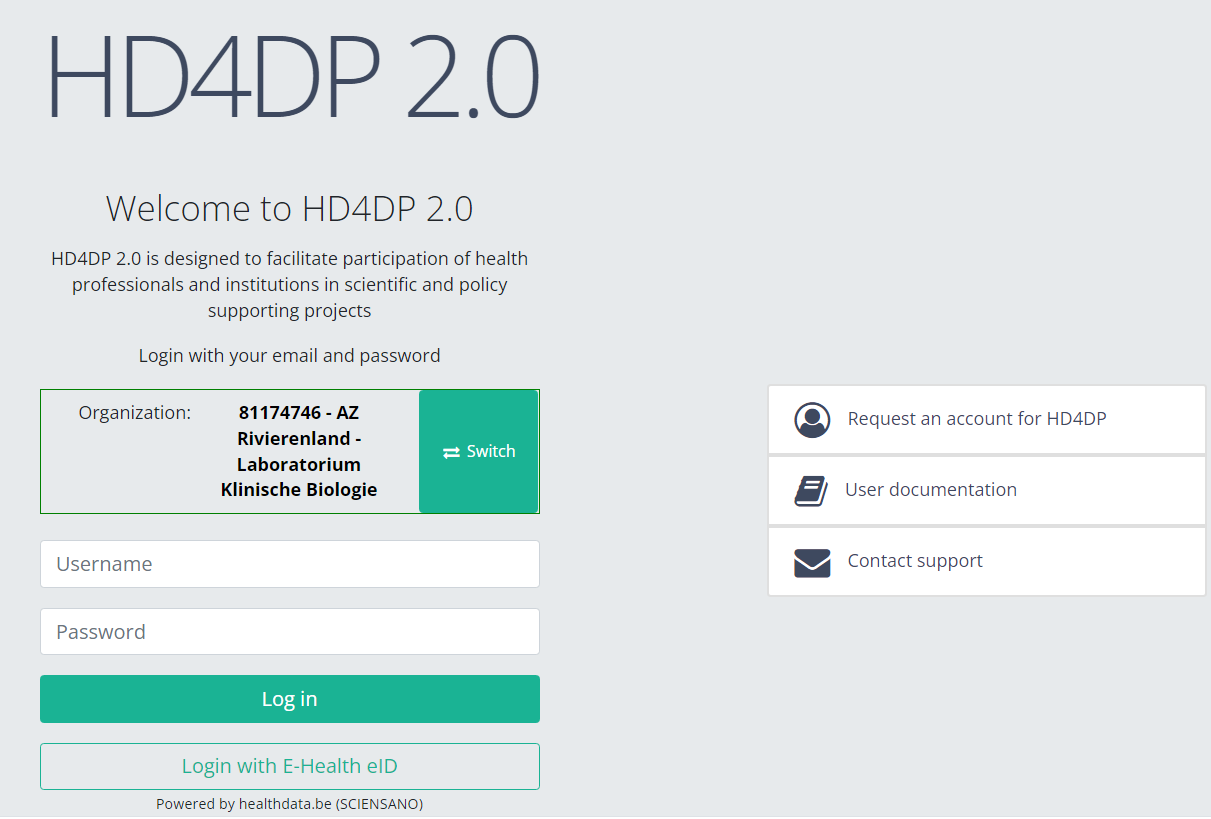
- Go to the url mentioned in the email
- Select "your organization" from the list
- Your organization: [RIZIV number – Name]
- Click on "Next"
- Fill in your "username" and "password"
- Click on "Log in"
Please be sure to log off after making use of the application HD4DP 2.0, or any other Healthdata.be application. Just closing your internet browser does not guarantee that your application with registrations has been closed.
Naar het "Handhygiëne" project navigeren
Naar het "Handhygiëne" project navigerenAls u bent ingelogd, ziet u de Welkomstpagina. In het linker donkerblauwe menu zie je alle studieprogramma's en projecten waartoe je toegang hebt.

Wanneer u het studieprogramma Zorginfecties en antibioticaresistentie selecteert, ziet u het studieproject Handhygiëne.
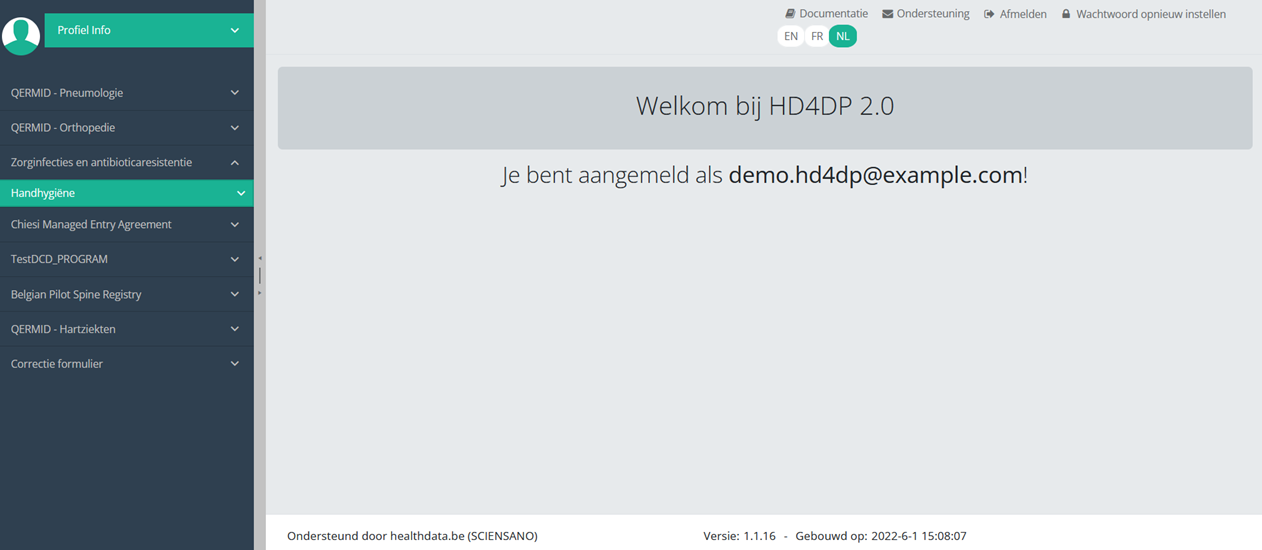
Selecteer het studieproject Handhygiëne.
U zult zien dat het studieproject Handhygiëne uit drie delen bestaat: PRE-campagne, POST-campagne en TIJDENS & BUITEN campagne.
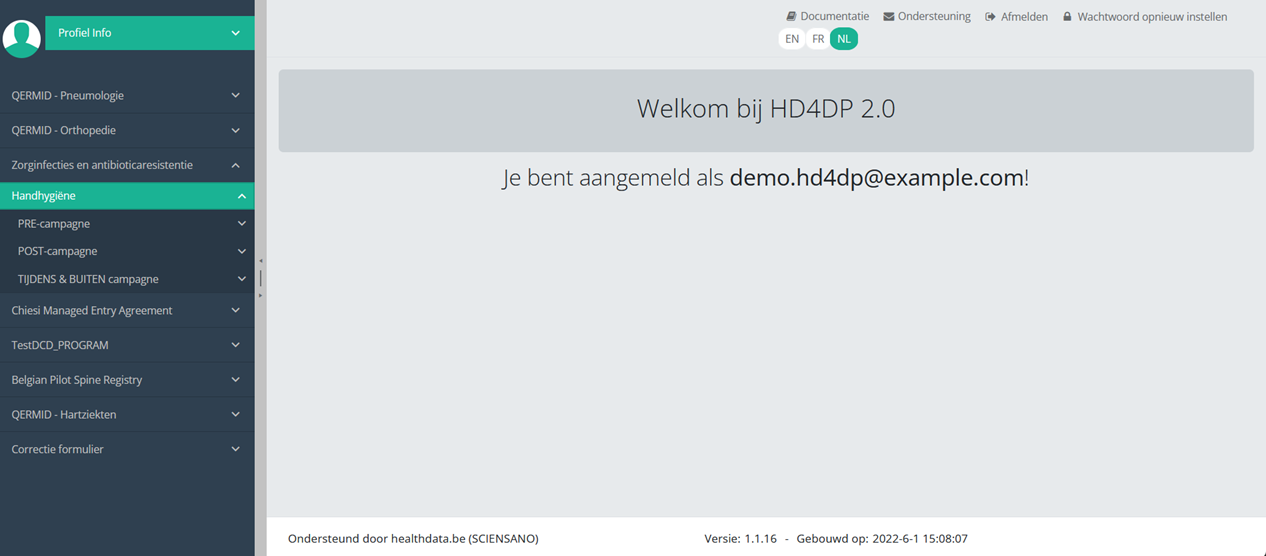
Vertaald met https://www.deepl.com/Translator. Heeft u een fout opgemerkt? Neem dan contact met ons op via https://docs.healthdata.be/nl/contact
Een "Handhygiëne" registratie creëren
Een "Handhygiëne" registratie creërenHet studieproject Handhygiëne bestaat uit drie delen: PRE-campagne, POST-campagne en TIJDENS & BUITEN campagne.
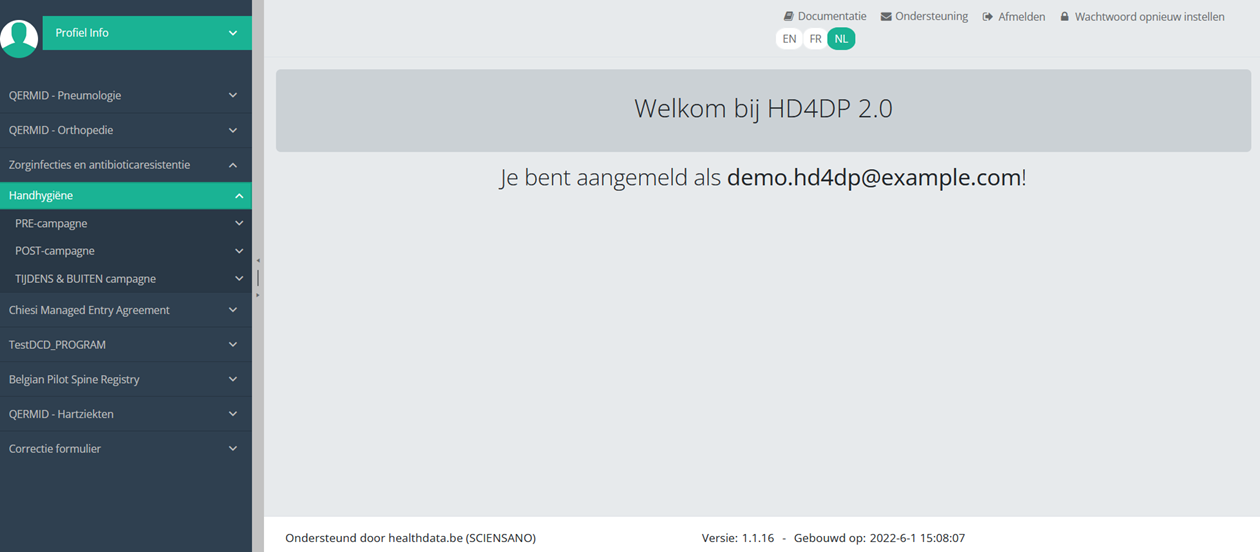
Op de volgende pagina's wordt uitgelegd hoe u voor elke sectie een registratie aanmaakt.
Vertaald met https://www.deepl.com/Translator. Heeft u een fout opgemerkt? Neem dan contact met ons op via https://docs.healthdata.be/nl/contact
Een "Handhygiëne" "PRE-campagne" registratie creëren
Een "Handhygiëne" "PRE-campagne" registratie creërenOm een "PRE-campagne" registratie te creëren voor het studieproject Handhygiëne, selecteer "PRE-campagne" in het donkerblauwe linkermenu.
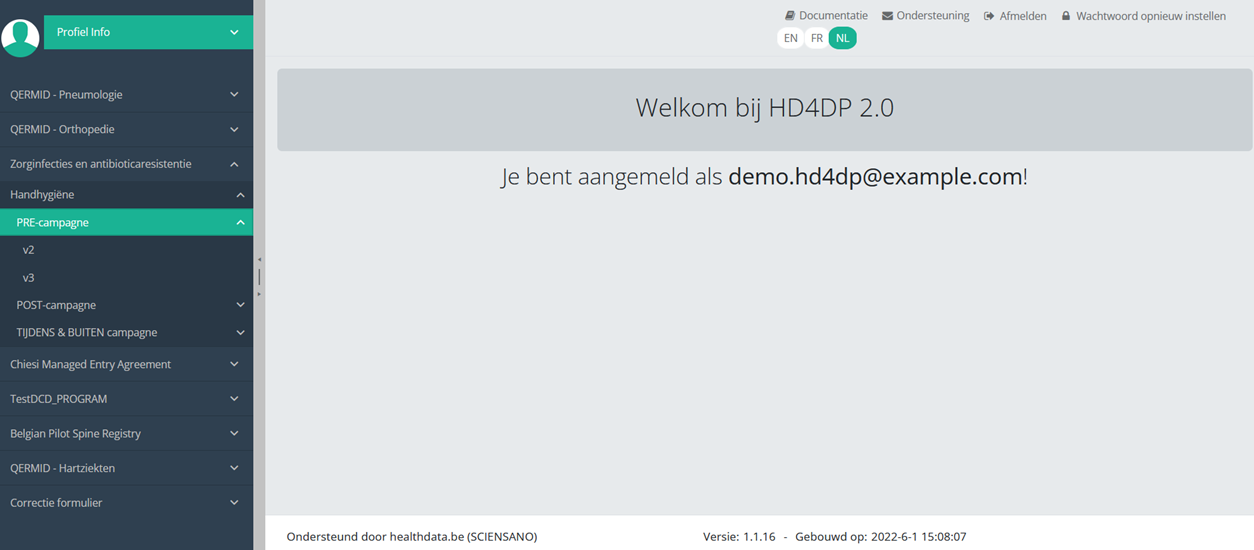
U zult het aantal versies van dit studieonderdeel zien. In dit geval zijn er twee versies beschikbaar: V2 en V3. Gelieve steeds de laatst beschikbare actieve versie te gebruiken.
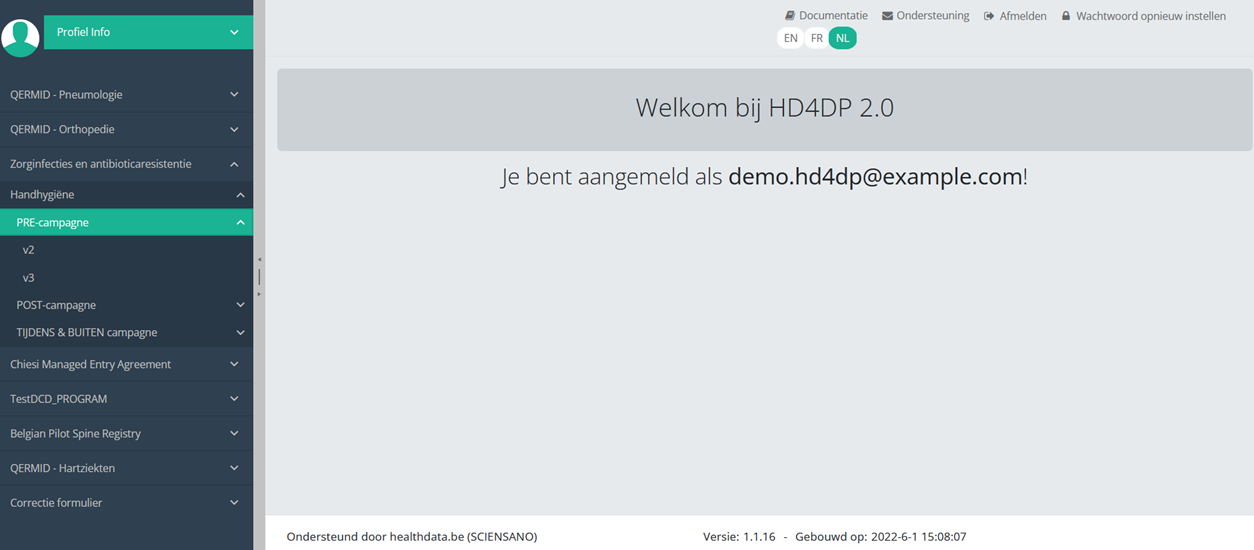
Wanneer u de hoogste versie van dit studieonderdeel voor de eerste keer selecteert, ziet u een lege tabel in het hoofdgedeelte van uw scherm. De tabel bevat onder andere de volgende items: Registratie ID, Vooruitgang, Auteur, Co-auteur, Unieke ID, Business Key, Registratiecode, Rijksregisternummer van de patiënt…
In de rechterbovenhoek van het scherm vindt u een groene knop "+ Nieuwe registratie". Druk op deze knop.
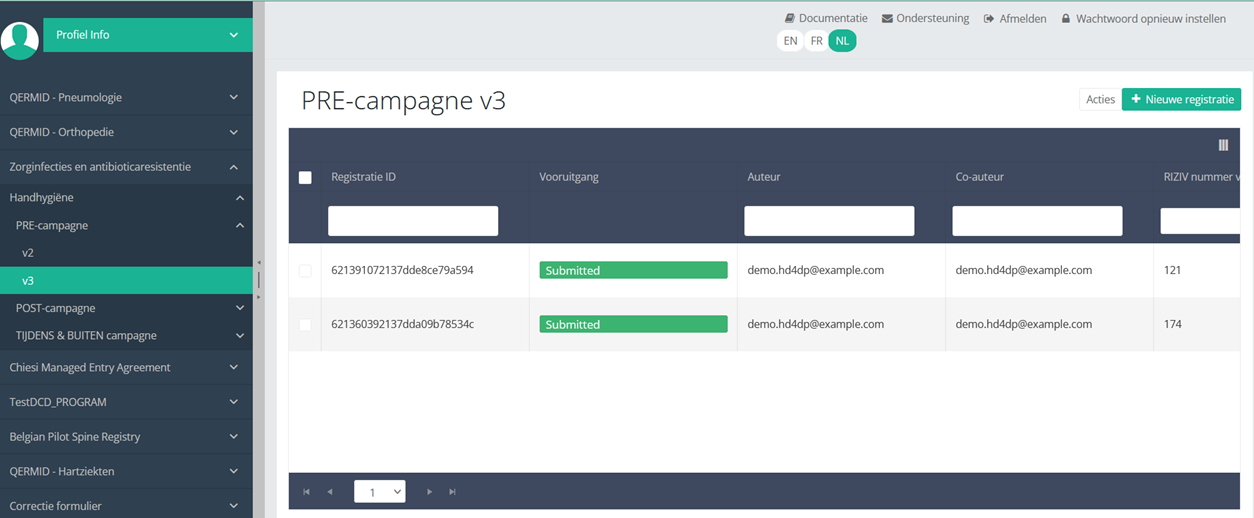
Nadat u op de knop "+ Nieuwe registratie" hebt gedrukt, wordt het hoofdscherm vervangen door 2 delen: een onderzoeksformulier (in het midden van het scherm) en een inhoudstafel (aan de rechterkant van het scherm).
Door het invullen van het onderzoeksformulier maakt u een "PRE-campagne" registratie aan voor het studieproject Handhygiëne.
De inhoudstafel geeft aan welke onderdelen u moet invullen. U kunt de inhoudstafel ook gebruiken om door de vragenlijst te navigeren: door op een rubriek in de inhoudstafel te drukken, gaat u naar deze rubriek in de vragenlijst.
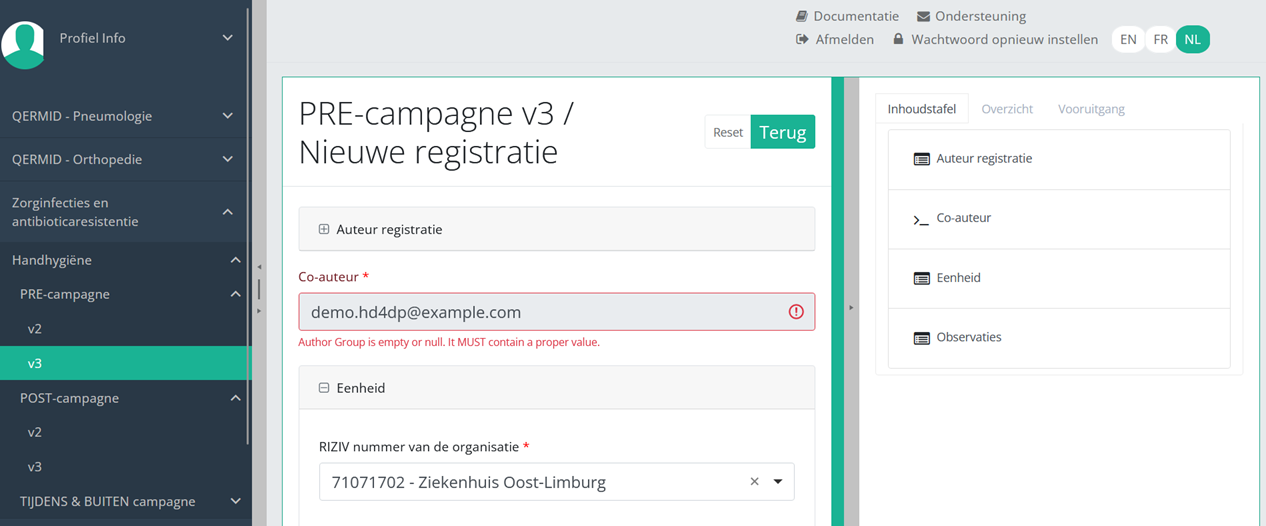
Door op het tabblad "Vooruitgang" aan de rechterkant van het scherm te drukken, wordt de inhoudstafel vervangen door een vooruitgangsbalk en een lijst van openstaande validatiefouten.
U kunt de lijst met openstaande validatiefouten gebruiken om door het onderzoeksformulier te navigeren: door op een validatiefout in de lijst te drukken, gaat u naar dit onderdeel in het onderzoeksformulier.
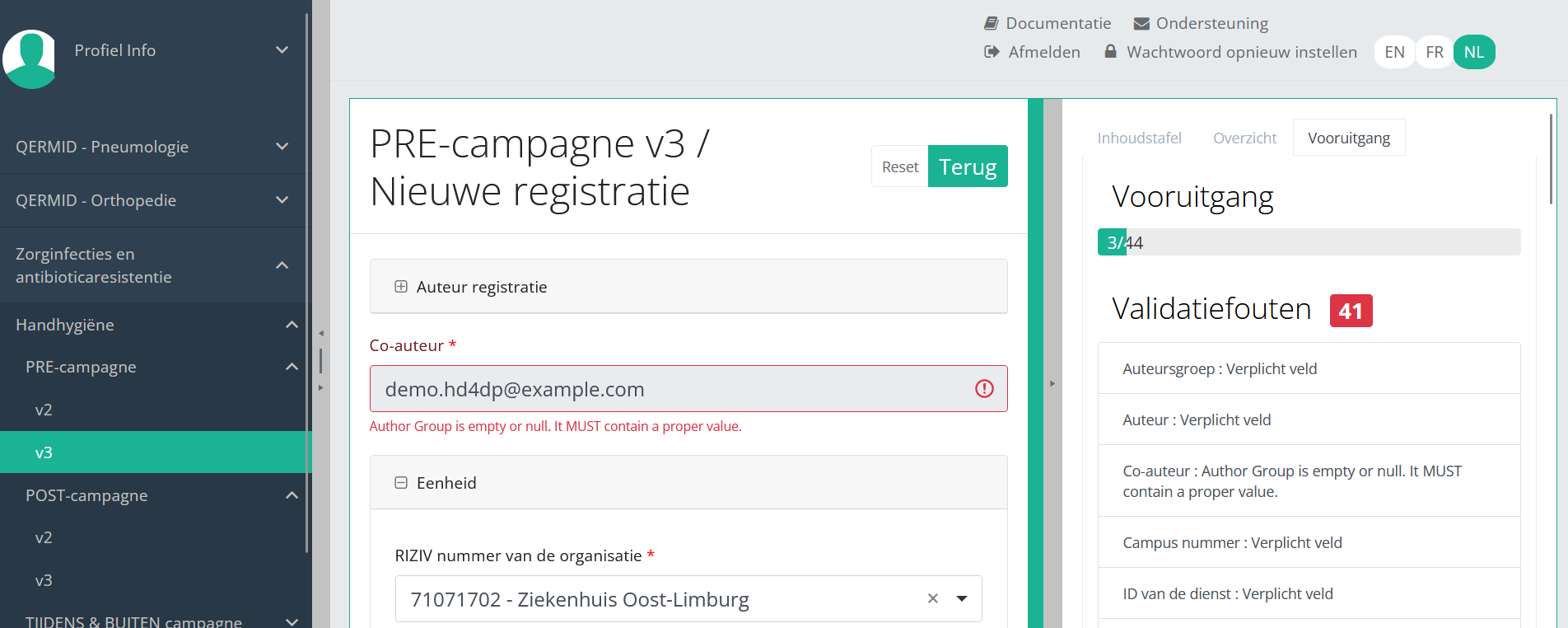
Let op: het veld "RIZIV nummer van de organisatie" moet alleen voor de 1e registratie worden ingevuld. Het wordt daarna automatisch vooringevuld.
Als het onderzoeksformulier is ingevuld en er geen validatiefouten zijn, kunt u deze registratie Opslaan of Verzenden. Merk op dat de knop Verzenden helder groen is.
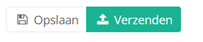
Als het onderzoeksformulier is ingevuld maar er zijn validatiefouten, dan kunt u deze registratie wel Opslaan maar niet Verzenden. Merk op dat de knop Verzenden schemerig groen is.
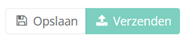
Wanneer het onderzoeksformulier is opgeslagen of verzonden, schakelt het scherm over naar de overzichtstabel. Deze tabel is nu niet meer leeg, maar toont de opgeslagen of verzonden registratie.
Als u de registratie opslaat, kunt u deze nog wijzigen. Een verzonden registratie kan niet meer worden gewijzigd of verwijderd.
Vertaald met https://www.deepl.com/Translator. Heeft u een fout opgemerkt? Neem dan contact met ons op via https://docs.healthdata.be/nl/contact
Een "Handhygiëne" "TIJDENS & BUITEN campagne" registratie creëren
Een "Handhygiëne" "TIJDENS & BUITEN campagne" registratie creërenOm een "TIJDENS & BUITEN campagne" registratie te creëren voor het studieproject Handhygiëne, selecteer "TIJDENS & BUITEN campagne" in het donkerblauwe linkermenu.
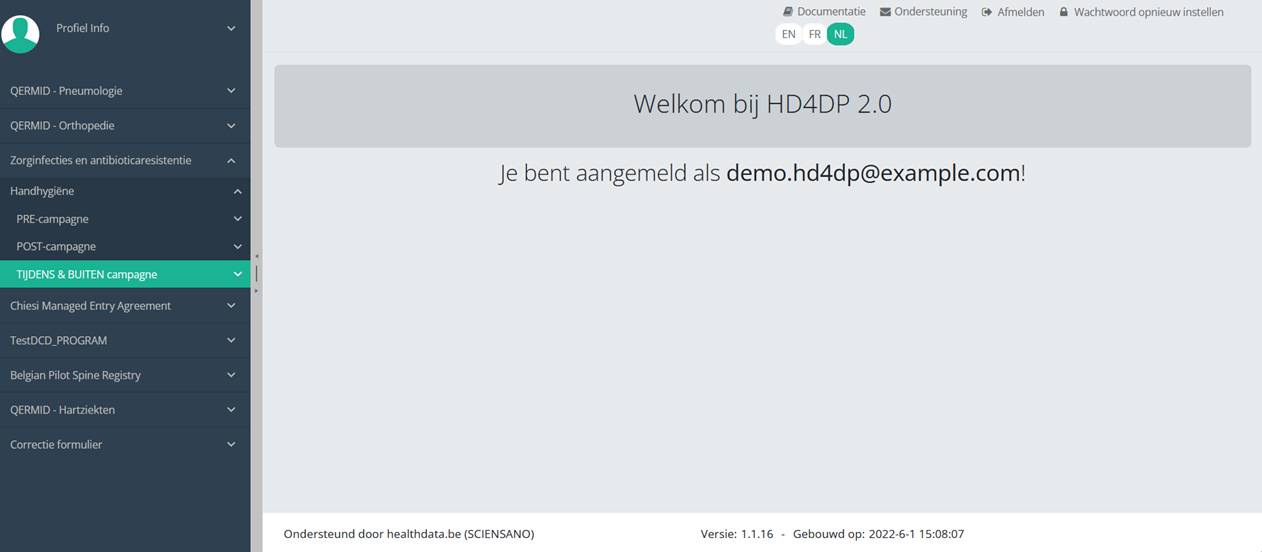
U zult het aantal versies van dit studieonderdeel zien. In dit geval zijn er twee versies beschikbaar: V2 en V3. Gelieve steeds de laatst beschikbare actieve versie te gebruiken.
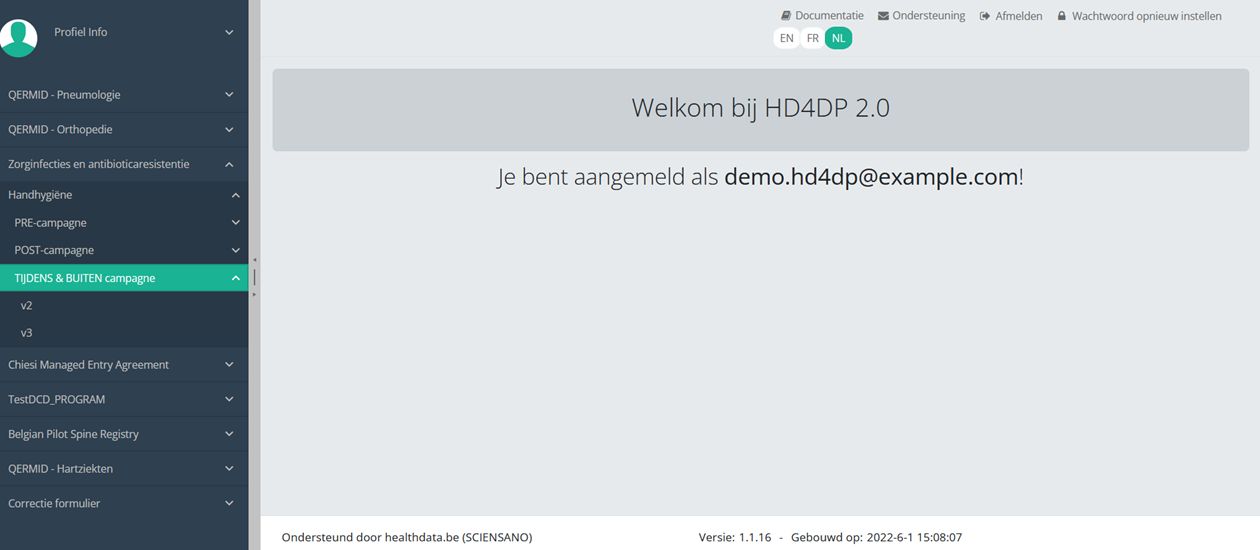
Wanneer u de hoogste versie van dit studieonderdeel voor de eerste keer selecteert, ziet u een lege tabel in het hoofdgedeelte van uw scherm. De tabel bevat onder andere de volgende items: Registratie ID, Vooruitgang, Auteur, Co-auteur, Unieke ID, Business Key, Registratiecode, Rijksregisternummer van de patiënt…
In de rechterbovenhoek van het scherm vindt u een groene knop "+ Nieuwe registratie". Druk op deze knop.
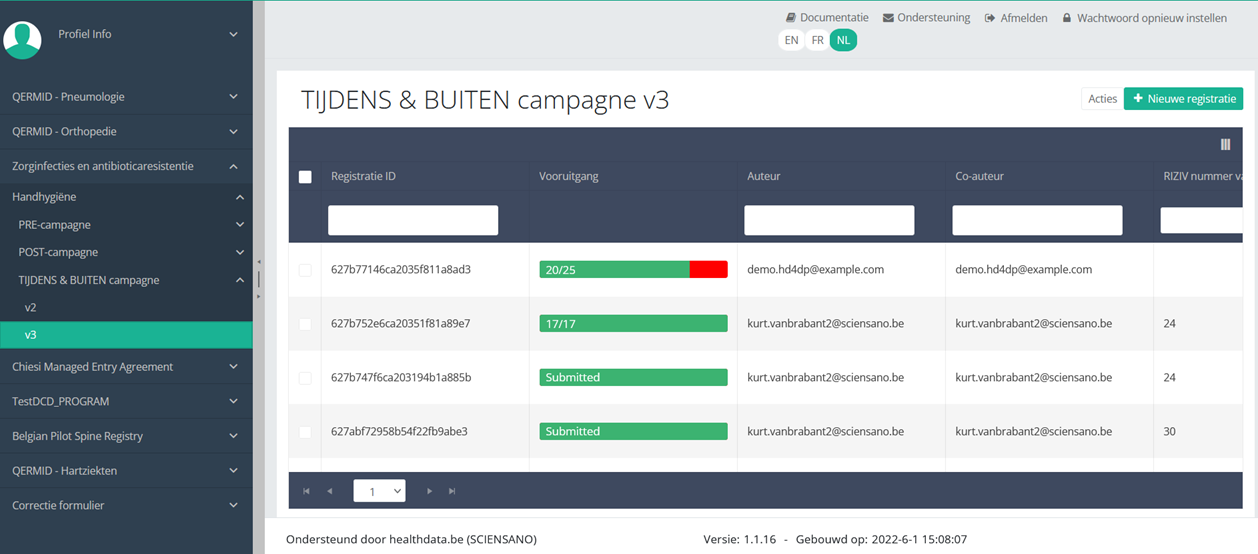
Nadat u op de knop "+ Nieuwe registratie" hebt gedrukt, wordt het hoofdscherm vervangen door 2 delen: een onderzoeksformulier (in het midden van het scherm) en een inhoudstafel (aan de rechterkant van het scherm).
Door het invullen van het onderzoeksformulier maakt u een "TIJDENS & BUITEN campagne" registratie aan voor het studieproject Handhygiëne.
De inhoudstafel geeft aan welke onderdelen u moet invullen. U kunt de inhoudstafel ook gebruiken om door de vragenlijst te navigeren: door op een rubriek in de inhoudstafel te drukken, gaat u naar deze rubriek in de vragenlijst.
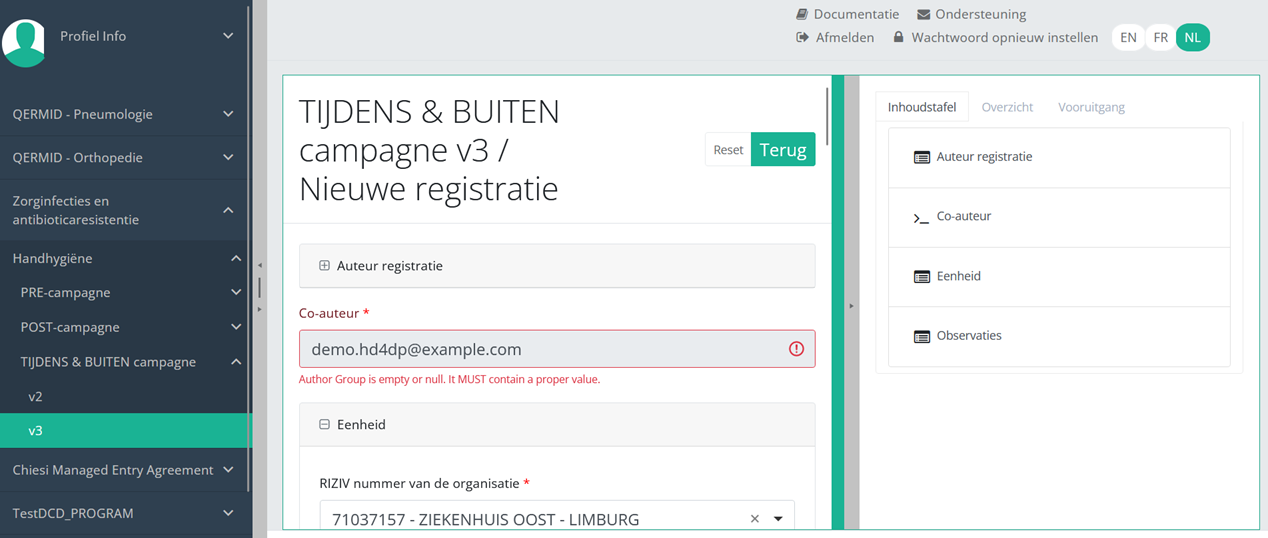
Door op het tabblad "Vooruitgang" aan de rechterkant van het scherm te drukken, wordt de inhoudstafel vervangen door een vooruitgangsbalk en een lijst van openstaande validatiefouten.
U kunt de lijst met openstaande validatiefouten gebruiken om door het onderzoeksformulier te navigeren: door op een validatiefout in de lijst te drukken, gaat u naar dit onderdeel in het onderzoeksformulier.
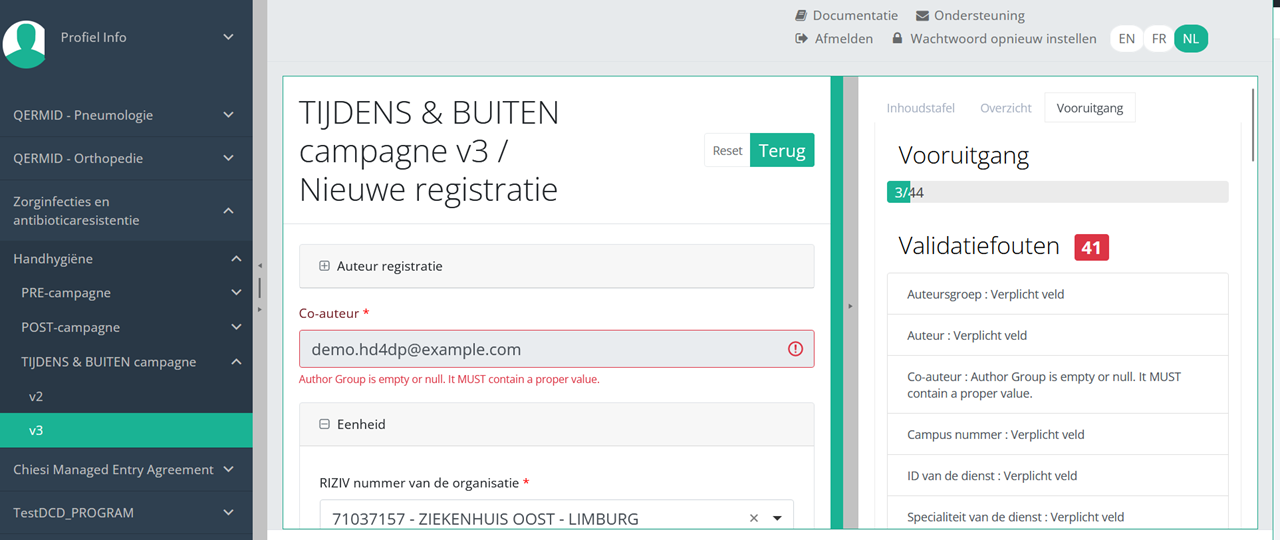
Let op: het veld "RIZIV nummer van de organisatie" moet alleen voor de 1e registratie worden ingevuld. Het wordt daarna automatisch vooringevuld.
Als het onderzoeksformulier is ingevuld en er geen validatiefouten zijn, kunt u deze registratie Opslaan of Verzenden. Merk op dat de knop Verzenden helder groen is.
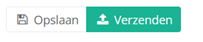
Als het onderzoeksformulier is ingevuld maar er zijn validatiefouten, dan kunt u deze registratie wel Opslaan maar niet Verzenden. Merk op dat de knop Verzenden schemerig groen is.
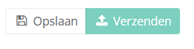
Wanneer het onderzoeksformulier is opgeslagen of verzonden, schakelt het scherm over naar de overzichtstabel. Deze tabel is nu niet meer leeg, maar toont de opgeslagen of verzonden registratie.
Als u de registratie opslaat, kunt u deze nog wijzigen. Een verzonden registratie kan niet meer worden gewijzigd of verwijderd.
Vertaald met https://www.deepl.com/Translator. Heeft u een fout opgemerkt? Neem dan contact met ons op via https://docs.healthdata.be/nl/contact
Een "Handhygiëne" registratie vinden
Een "Handhygiëne" registratie vindenHet studieproject Handhygiëne bestaat uit drie delen: PRE-campagne, POST-campagneen TIJDENS & BUITEN campagne.
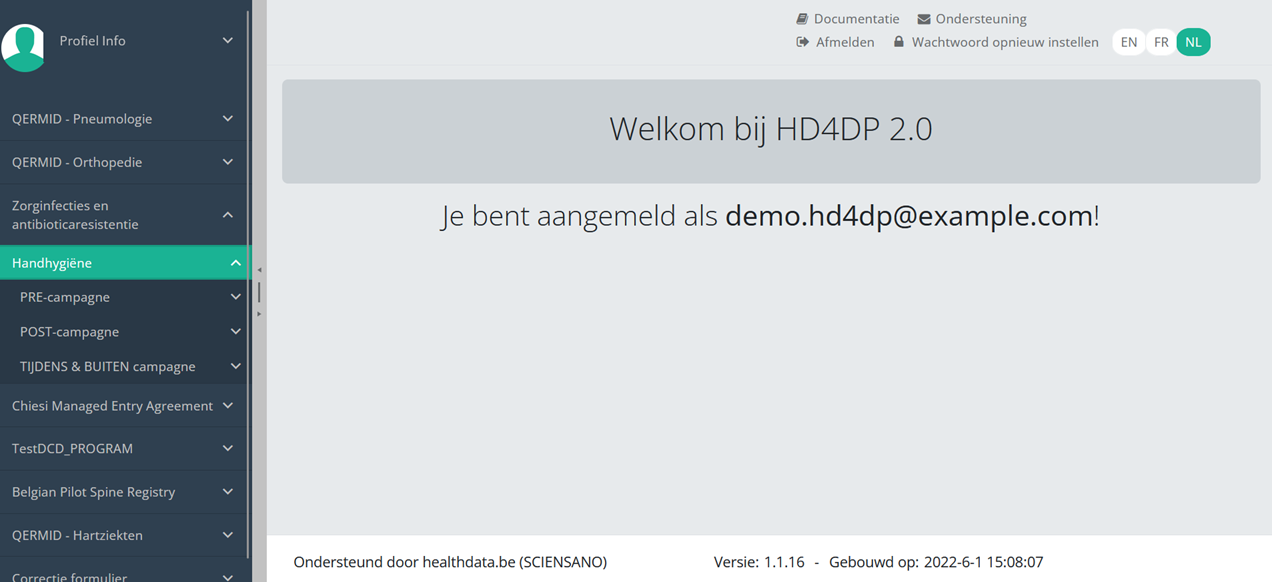
Op de volgende bladzijden wordt uitgelegd hoe u voor elke sectie een registratie kunt vinden.
Vertaald met https://www.deepl.com/Translator. Heeft u een fout opgemerkt? Neem dan contact met ons op via https://docs.healthdata.be/nl/contact
Een "Handhygiëne" "PRE-campagne" registratie vinden
Een "Handhygiëne" "PRE-campagne" registratie vinden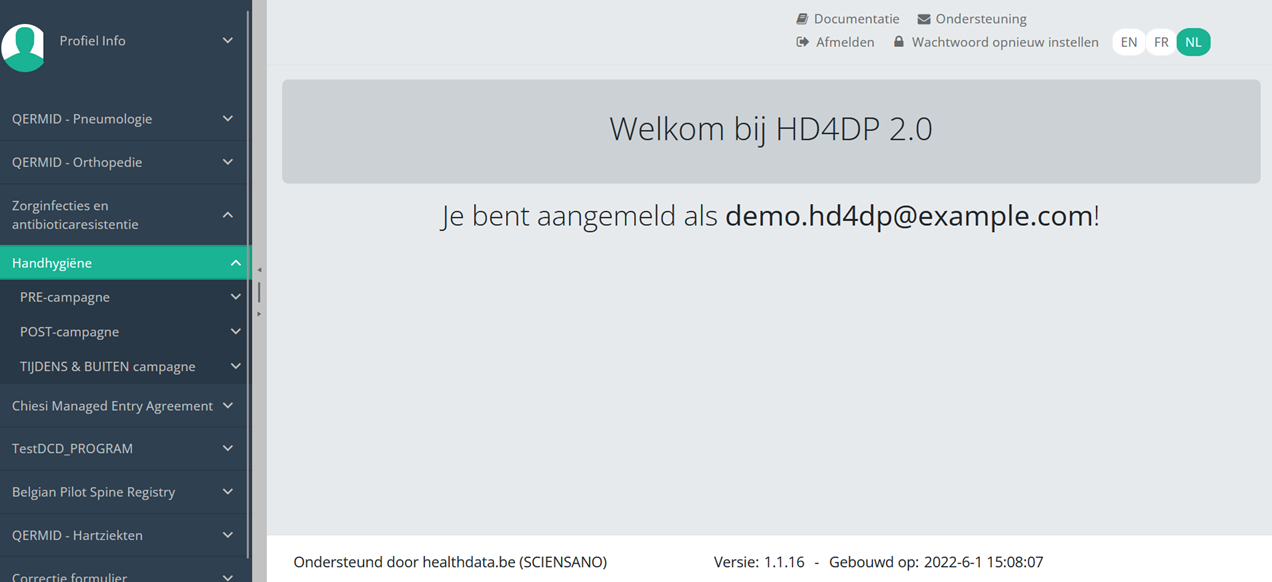
Wanneer u een versie van dit studieonderdeel selecteert, ziet u de samenvattende tabel in het hoofdgedeelte van uw scherm. Deze tabel bevat onder andere: Registratie ID, Vooruitgang, Auteur, Co-auteur, Unieke ID, Business Key, Registratiecode, Rijksregisternummer van de patiënt…
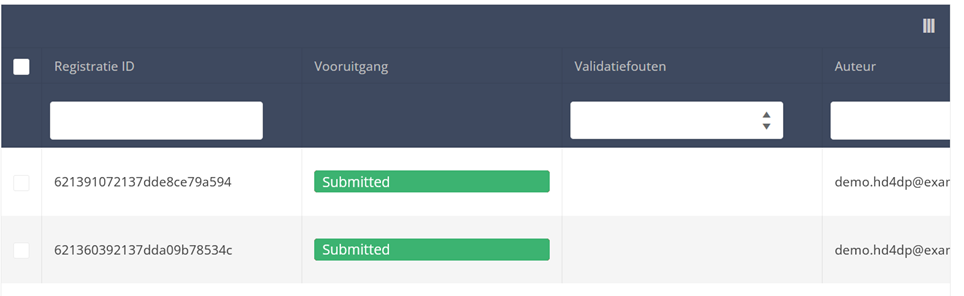
In de koptekst van de overzichtstabel kunt u het filter onder elk kolomlabel gebruiken. In het onderstaande voorbeeld is in het filter (tekstveld) de achternaam "Khan" ingevoerd: als resultaat wordt alleen het record met "Khan" weergegeven.

Vertaald met https://www.deepl.com/Translator. Heeft u een fout opgemerkt? Neem dan contact met ons op via https://docs.healthdata.be/nl/contact
Een "Handhygiëne" "POST-campagne" registratie vinden
Een "Handhygiëne" "POST-campagne" registratie vinden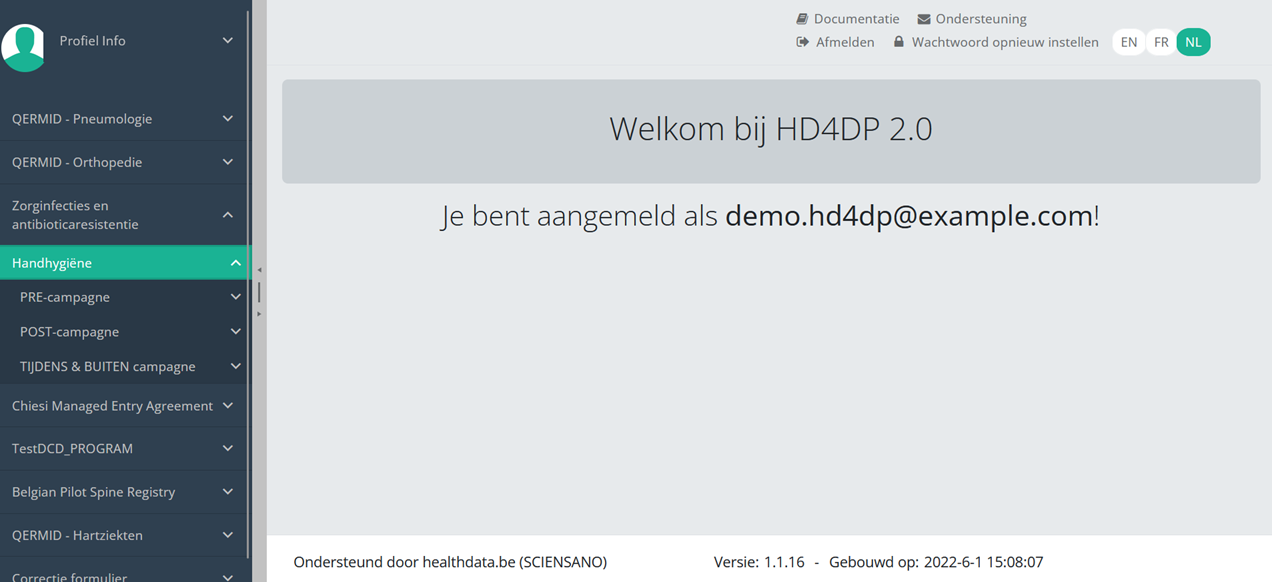
Wanneer u een versie van dit studieonderdeel selecteert, ziet u de samenvattende tabel in het hoofdgedeelte van uw scherm. Deze tabel bevat onder andere: Registratie ID, Vooruitgang, Auteur, Co-auteur, Unieke ID, Business Key, Registratiecode, Rijksregisternummer van de patiënt…
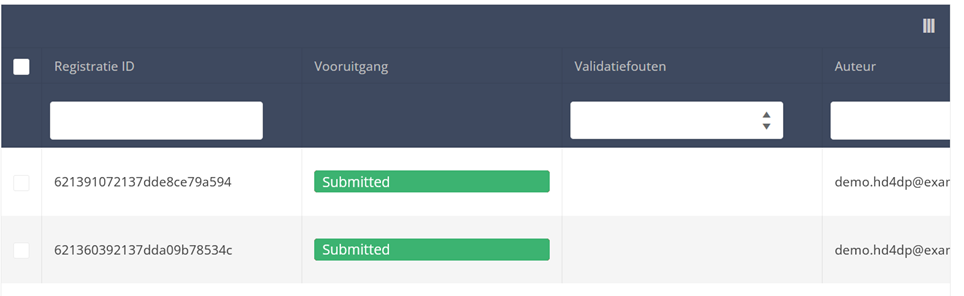
In de koptekst van de overzichtstabel kunt u het filter onder elk kolomlabel gebruiken. In het onderstaande voorbeeld is in het filter (tekstveld) de achternaam "Khan" ingevoerd: als resultaat wordt alleen het record met "Khan" weergegeven.

Vertaald met https://www.deepl.com/Translator. Heeft u een fout opgemerkt? Neem dan contact met ons op via https://docs.healthdata.be/nl/contact
Een "Handhygiëne" "TIJDENS & BUITEN campagne" registratie vinden
Een "Handhygiëne" "TIJDENS & BUITEN campagne" registratie vinden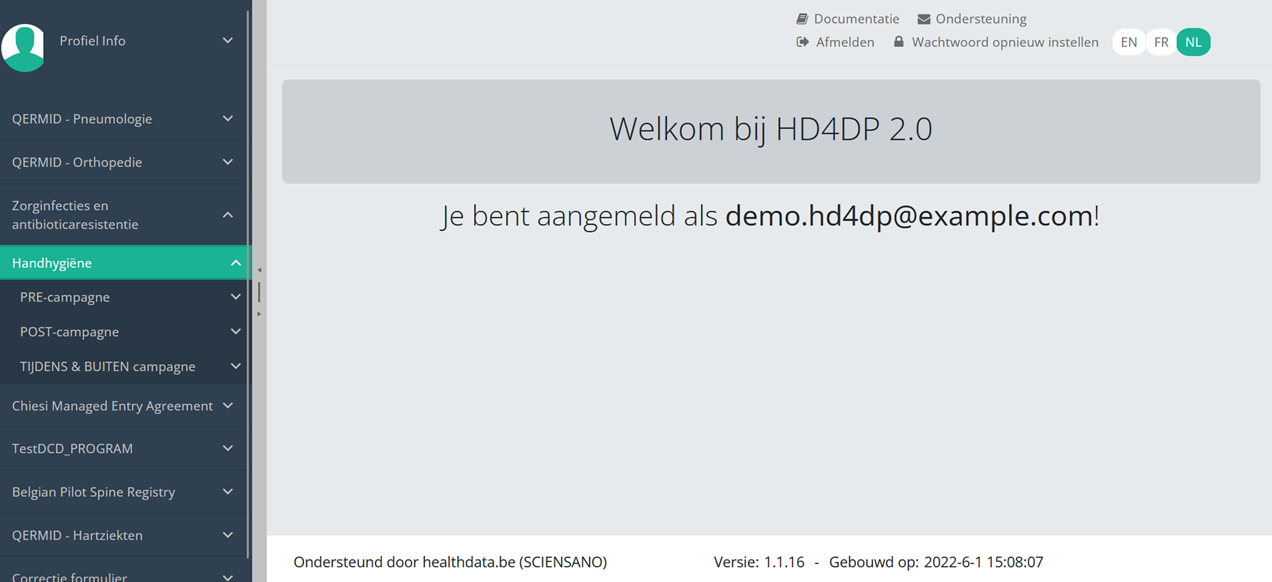
Wanneer u een versie van dit studieonderdeel selecteert, ziet u de samenvattende tabel in het hoofdgedeelte van uw scherm. Deze tabel bevat onder andere: Registratie ID, Vooruitgang, Auteur, Co-auteur, Unieke ID, Business Key, Registratiecode, Rijksregisternummer van de patiënt…
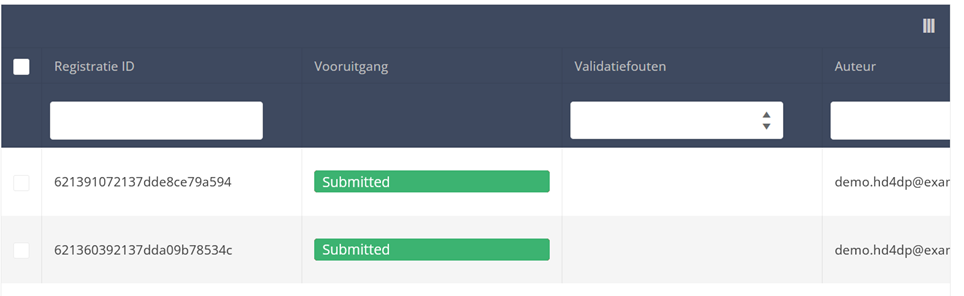
In de koptekst van de overzichtstabel kunt u het filter onder elk kolomlabel gebruiken. In het onderstaande voorbeeld is in het filter (tekstveld) de achternaam "Khan" ingevoerd: als resultaat wordt alleen het record met "Khan" weergegeven.

Vertaald met https://www.deepl.com/Translator. Heeft u een fout opgemerkt? Neem dan contact met ons op via https://docs.healthdata.be/nl/contact
Een "Handhygiëne" registratie bijwerken
Een "Handhygiëne" registratie bijwerkenHet studieproject Handhygiëne bestaat uit drie delen: PRE-campagne, POST-campagne en TIJDENS & BUITEN campagne.

Op de volgende pagina's wordt uitgelegd hoe u een registratie voor elke rubriek kunt bijwerken.
Vertaald met https://www.deepl.com/Translator. Heeft u een fout opgemerkt? Neem dan contact met ons op via https://docs.healthdata.be/nl/contact
Een "Handhygiëne" "PRE-campagne" registratie bijwerken
Een "Handhygiëne" "PRE-campagne" registratie bijwerkenEen "PRE-campagne" registratie kan worden bijgewerkt zolang de registratie nog niet is verzonden. Als de status van een registratie "Opgeslagen" is, kan de registratie nog worden bijgewerkt.
Om een "PRE-campagne" registratie bij te werken voor het studieproject Handhygiëne, selecteer "PRE- campagne" in het donkerblauwe linkermenu.
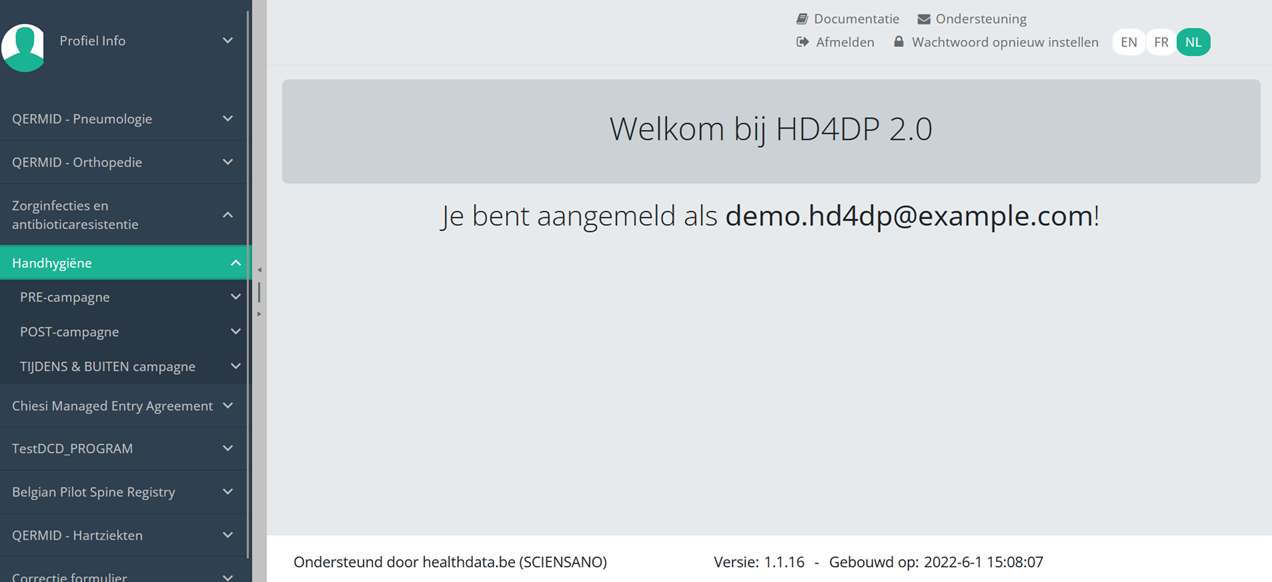
Wanneer u een versie van dit studieonderdeel selecteert, ziet u de overzichtstabel in het hoofdgedeelte van uw scherm. Deze tabel bevat onder andere: Registratie ID, Vooruitgang, Auteur, Co-auteur, Unieke ID, Business Key, Registratiecode, Rijksregisternummer van de patiënt…
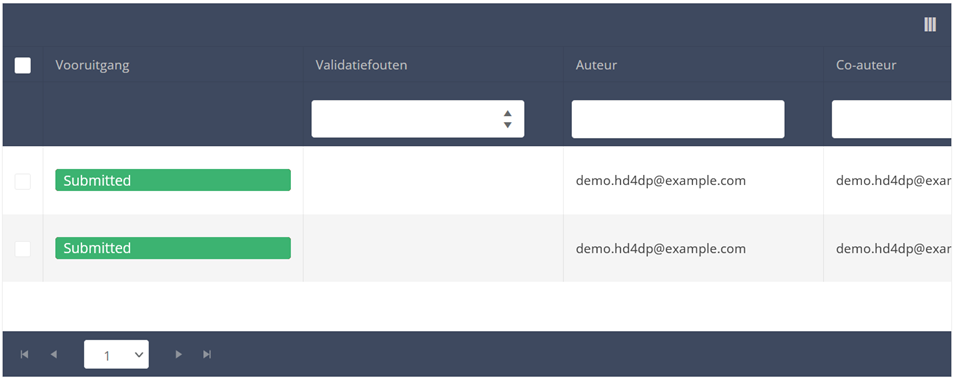
Gebruik de filters in de kop van de tabel om de registratie te vinden die u wilt bijwerken.
Als u de registratie hebt gevonden, kunt u het onderzoeksformulier openen door op de overeenkomstige rij in de overzichtstabel te klikken.
U kunt de ontbrekende velden invullen en / of de eerder ingevulde velden in het onderzoeksformulier wijzigen.
Aan het eind van het onderzoeksformulier kunt u de registratie "Opslaan" of "Verzenden".
Een registratie kan worden bijgewerkt zolang de registratie de status "Opgeslagen" heeft en zolang de registratie niet is verzonden. Een verzonden registratie kan niet meer worden gewijzigd of verwijderd.
Vertaald met https://www.deepl.com/Translator. Heeft u een fout opgemerkt? Neem dan contact met ons op via https://docs.healthdata.be/nl/contact
Een "Handhygiëne" "POST-campagne" registratie bijwerken
Een "Handhygiëne" "POST-campagne" registratie bijwerkenEen "POST-campagne" registratie kan worden bijgewerkt zolang de registratie nog niet is verzonden. Als de status van een registratie "Opgeslagen" is, kan de registratie nog worden bijgewerkt.
Om een "POST-campagne" registratie bij te werken voor het onderzoeksproject Handhygiëne, selecteer "POST-campagne" in het donkerblauwe linkermenu.
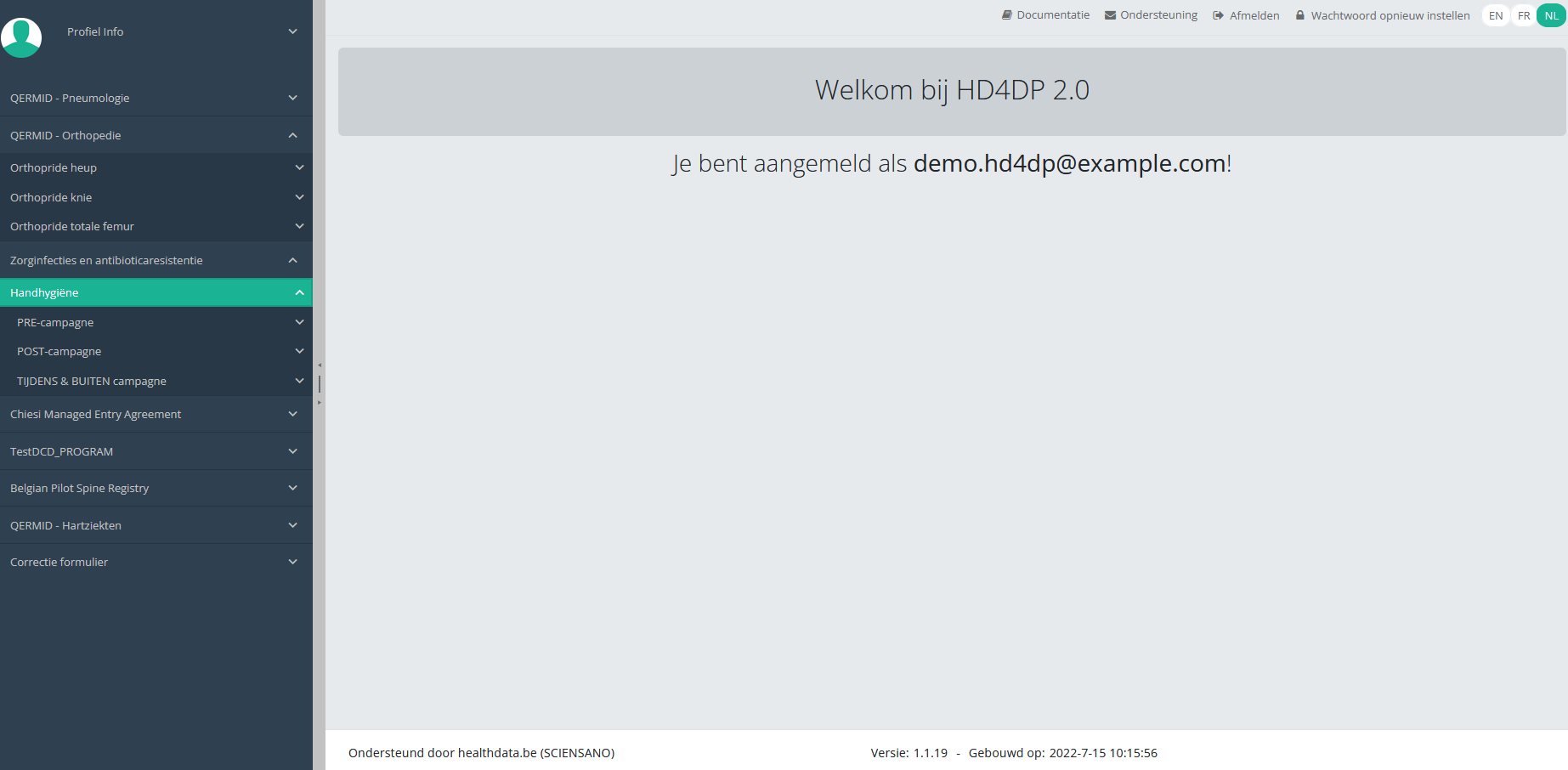
Wanneer u een versie van dit studieonderdeel selecteert, ziet u de overzichtstabel in het hoofdgedeelte van uw scherm. Deze tabel bevat onder andere: Registratie ID, Vooruitgang, Auteur, Co-auteur, Unieke ID, Business Key, Registratiecode, Rijksregisternummer van de patiënt…
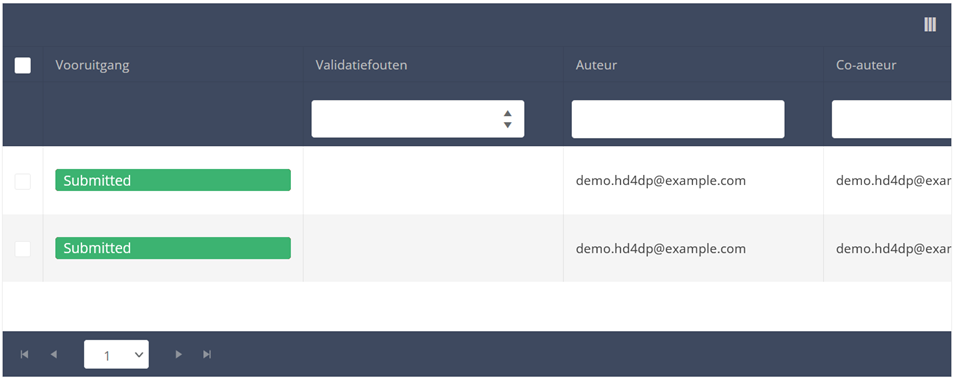
Gebruik de filters in de kop van de tabel om de registratie te vinden die u wilt bijwerken.
Als u de registratie hebt gevonden, kunt u het onderzoeksformulier openen door op de overeenkomstige rij in de overzichtstabel te klikken.
U kunt de ontbrekende velden invullen en / of de eerder ingevulde velden in het onderzoeksformulier wijzigen.
Aan het eind van het onderzoeksformulier kunt u de registratie "Opslaan" of "Verzenden".
Een registratie kan worden bijgewerkt zolang de registratie de status "Opgeslagen" heeft en zolang de registratie niet is verzonden. Een verzonden registratie kan niet meer worden gewijzigd of verwijderd.
Vertaald met https://www.deepl.com/Translator. Heeft u een fout opgemerkt? Neem dan contact met ons op via https://docs.healthdata.be/nl/contact
Een "Handhygiëne" "TIJDENS & BUITEN campagne" registratie bijwerken
Een "Handhygiëne" "TIJDENS & BUITEN campagne" registratie bijwerkenEen "TIJDENS & BUITEN campagne" registratie kan worden bijgewerkt zolang de registratie nog niet is verzonden. Als de status van een registratie "Opgeslagen" is, kan de registratie nog worden bijgewerkt.
Om een "TIJDENS & BUITEN campagne" registratie te updaten voor het onderzoeksproject Handhygiëne, selecteer "TIJDENS & BUITEN campagne" in het donkerblauwe linkermenu.
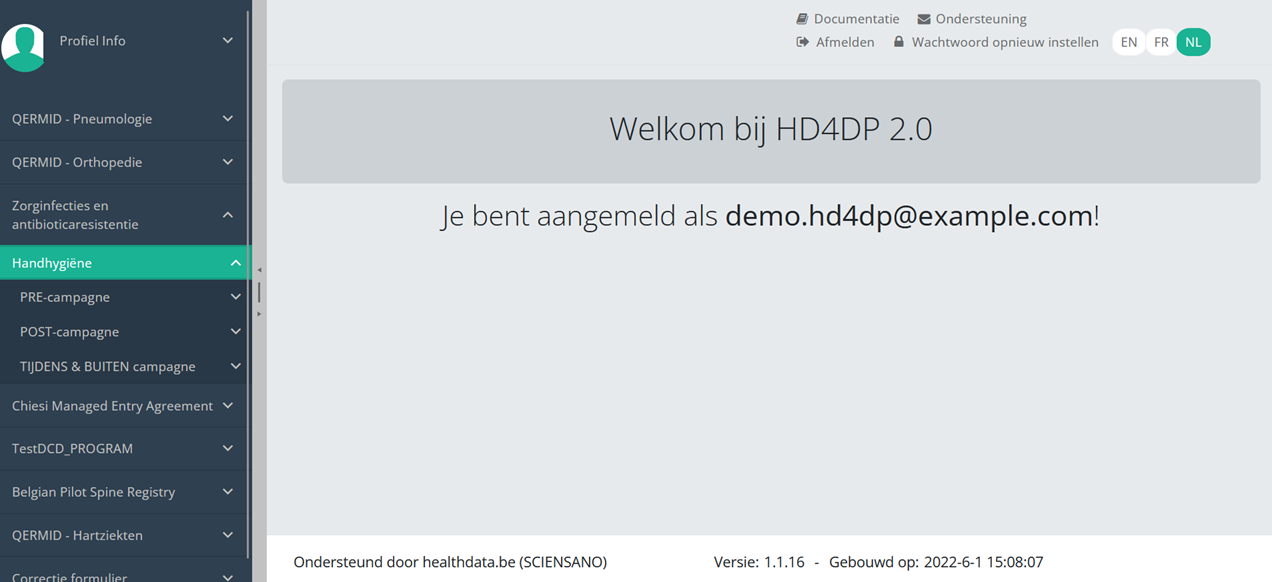
Wanneer u een versie van dit studieonderdeel selecteert, ziet u de overzichtstabel in het hoofdgedeelte van uw scherm. Deze tabel bevat onder andere: Registratie ID, Vooruitgang, Auteur, Co-auteur, Unieke ID, Business Key, Registratiecode, Rijksregisternummer van de patiënt…
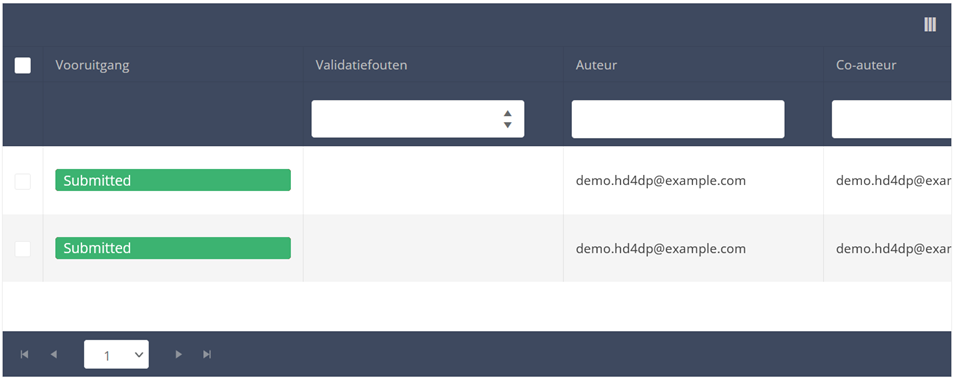
Gebruik de filters in de kop van de tabel om de registratie te vinden die u wilt bijwerken.
Als u de registratie hebt gevonden, kunt u het onderzoeksformulier openen door op de overeenkomstige rij in de overzichtstabel te klikken.
U kunt de ontbrekende velden invullen en / of de eerder ingevulde velden in het onderzoeksformulier wijzigen.
Aan het eind van het onderzoeksformulier kunt u de registratie "Opslaan" of "Verzenden".
Een registratie kan worden bijgewerkt zolang de registratie de status "Opgeslagen" heeft en zolang de registratie niet is verzonden. Een verzonden registratie kan niet meer worden gewijzigd of verwijderd.
Vertaald met https://www.deepl.com/Translator. Heeft u een fout opgemerkt? Neem dan contact met ons op via https://docs.healthdata.be/nl/contact
Een "Handhygiëne" registratie verwijderen
Een "Handhygiëne" registratie verwijderenHet studieproject Handhygiëne bestaat uit drie delen: PRE-campagne, POST-campagne en TIJDENS & BUITEN campagne
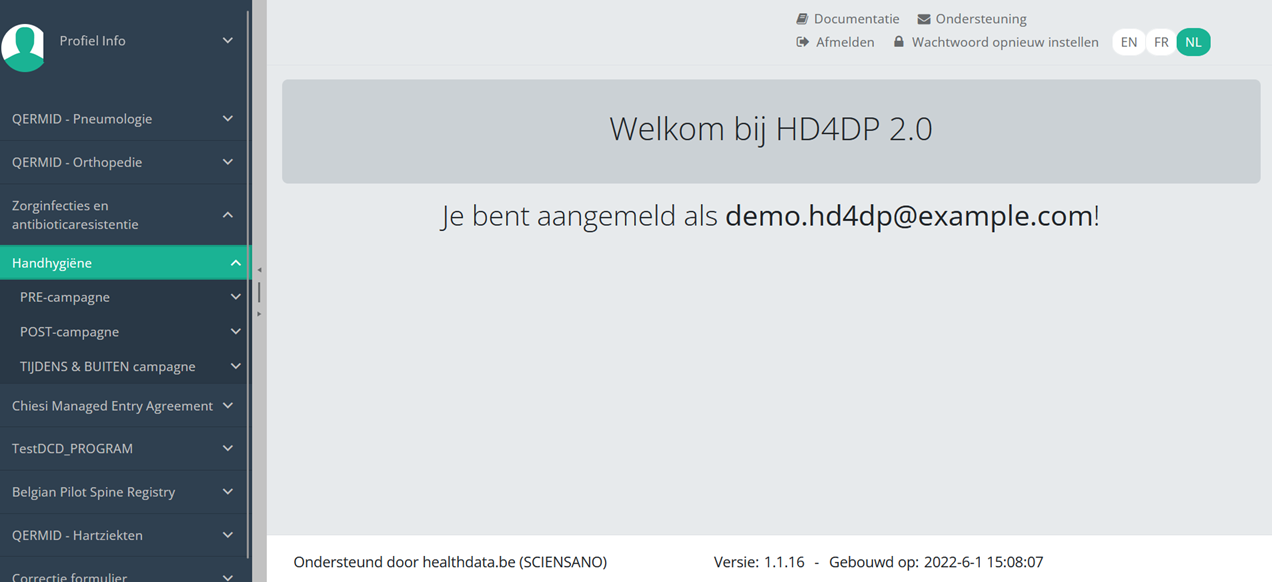
Op de volgende pagina's wordt uitgelegd hoe u een registratie voor elke rubriek kunt verwijderen.
Vertaald met https://www.deepl.com/Translator. Heeft u een fout opgemerkt? Neem dan contact met ons op via https://docs.healthdata.be/nl/contact
Een "Handhygiëne" "PRE-campagne" registratie verwijderen
Een "Handhygiëne" "PRE-campagne" registratie verwijderenEen "PRE-campagne" registratie kan worden verwijderd zolang de registratie nog niet is verzonden. Als de status van een registratie "Open" is, kan de registratie nog steeds worden verwijderd.
Om een "PRE-campagne" registratie te verwijderen voor het studieproject Handhygiëne, selecteer "PRE-campagne" in het donkerblauwe linkermenu.
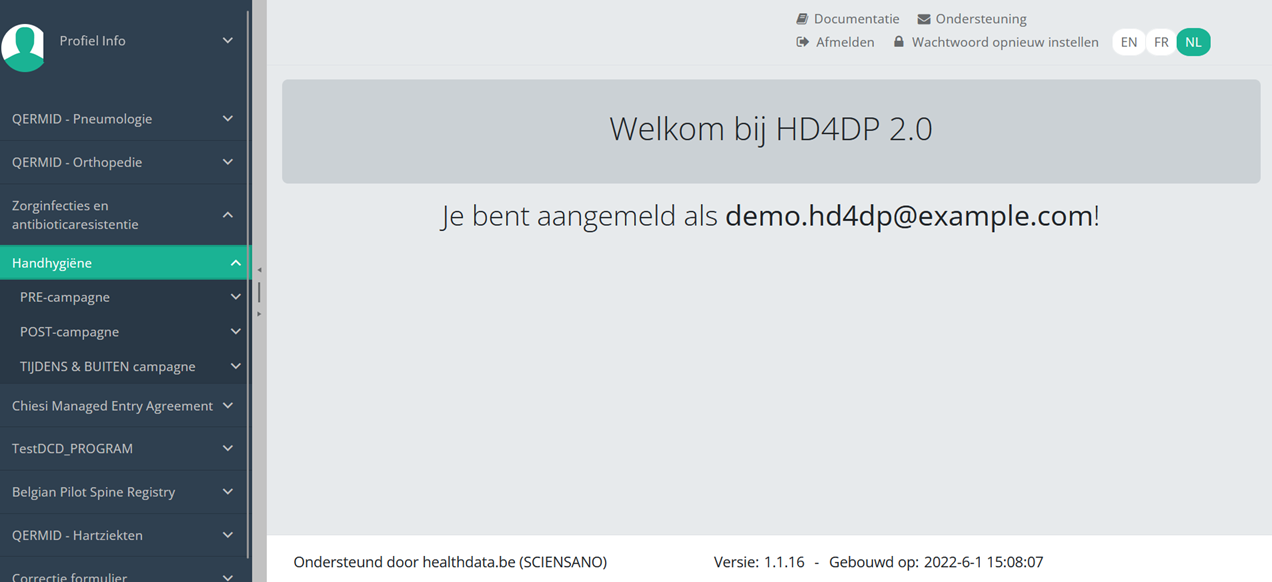
Wanneer u een versie van dit studieonderdeel selecteert, ziet u de overzichtstabel in het hoofdgedeelte van uw scherm. Deze tabel bevat onder andere: Registratie ID, Vooruitgang, Auteur, Co-auteur, Unieke ID, Business Key, Registratiecode, Rijksregisternummer van de patiënt…
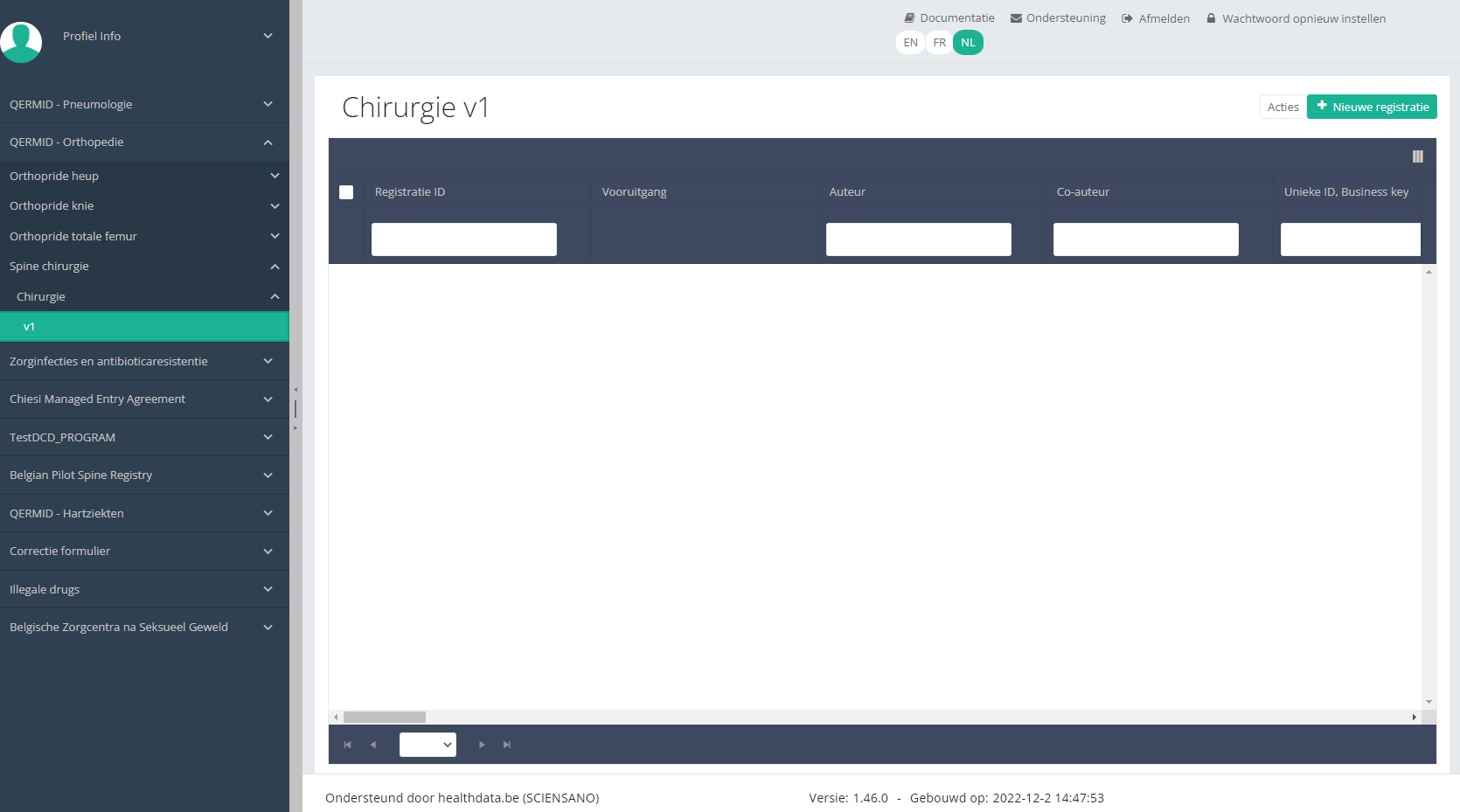
Gebruik de filters in de kop van de tabel om de registratie te vinden die u wilt verwijderen.
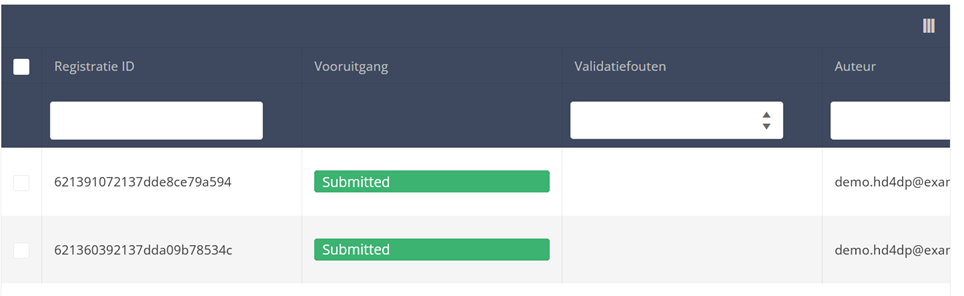
Als u de registratie hebt gevonden die u wilt verwijderen, moet u de registratie selecteren door het selectievakje aan het begin van de rij in de overzichtstabel aan te vinken.
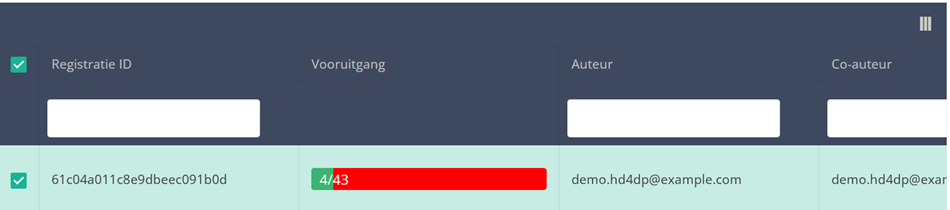
Vervolgens moet u op de knop "Acties" rechtsboven in de overzichtstabel drukken

Twee opties zijn nu beschikbaar: "Registraties verzenden" en "Registraties verwijderen". Druk nu op "Registraties verwijderen".

Nadat u op "Registraties verwijderen" hebt gedrukt, verschijnt een pop-upvenster waarin u wordt gevraagd de verwijdering van de geselecteerde registratie(s) te bevestigen. Als u zeker bent van deze actie, drukt u op "Bevestig". Zo niet, druk dan op "Annuleer".

Als u de registratie verwijdert, kunt u de status of inhoud ervan niet meer wijzigen.
De verwijderde registratie wordt niet uit de overzichtstabel verwijderd. Het blijft aanwezig, maar de status is veranderd van "Open" in "Verwijderd".
Als u alleen open en verzonden registraties wilt zien, kunt u het filter op het item "Status" in de overzichtstabel aanpassen.
Een registratie kan worden verwijderd zolang de registratie niet is verzonden. Als de status van de registratie "Open" is, kan de registratie nog steeds worden verwijderd.
Vertaald met https://www.deepl.com/Translator. Heeft u een fout opgemerkt? Neem dan contact met ons op via https://docs.healthdata.be/nl/contact
Een "Handhygiëne" "POST-campagne" registratie verwijderen
Een "Handhygiëne" "POST-campagne" registratie verwijderenEen "POST-campagne" registratie kan worden verwijderd zolang de registratie nog niet is verzonden. Als de status van een registratie "Open" is, kan de registratie nog steeds worden verwijderd.
Om een "POST-campagne" registratie voor het onderzoeksproject Handhygiëne te verwijderen, selecteert u "POST-campagne" in het donkerblauwe linkermenu.
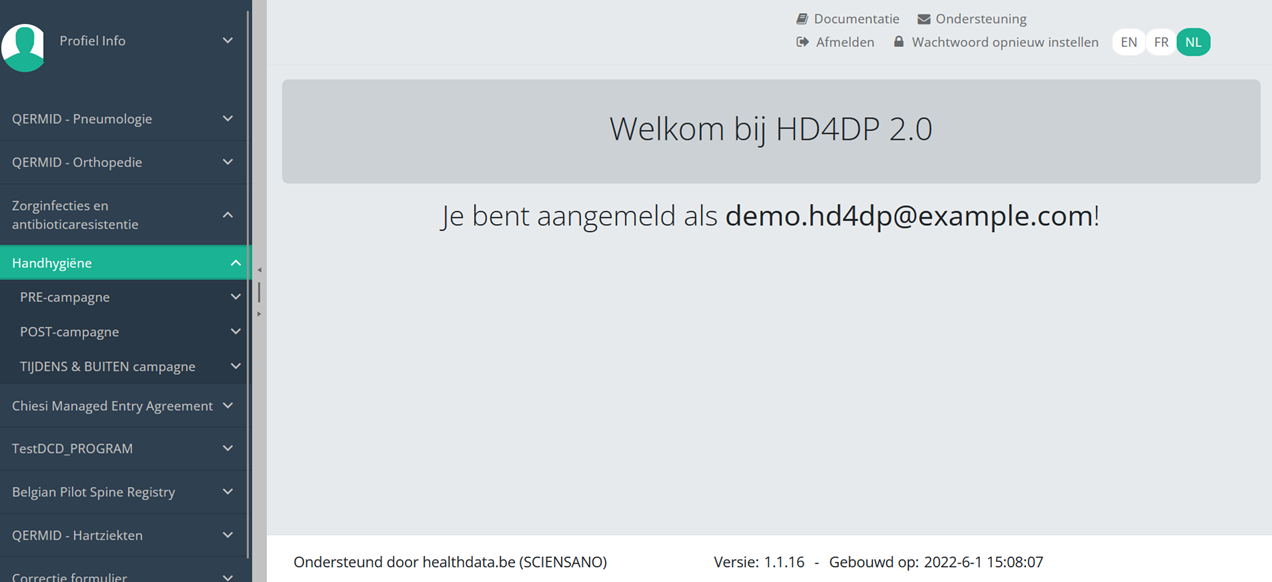
Wanneer u een versie van dit studieonderdeel selecteert, ziet u de overzichtstabel in het hoofdgedeelte van uw scherm. Deze tabel bevat onder andere: Registratie ID, Vooruitgang, Auteur, Co-auteur, Unieke ID, Business Key, Registratiecode, Rijksregisternummer van de patiënt…
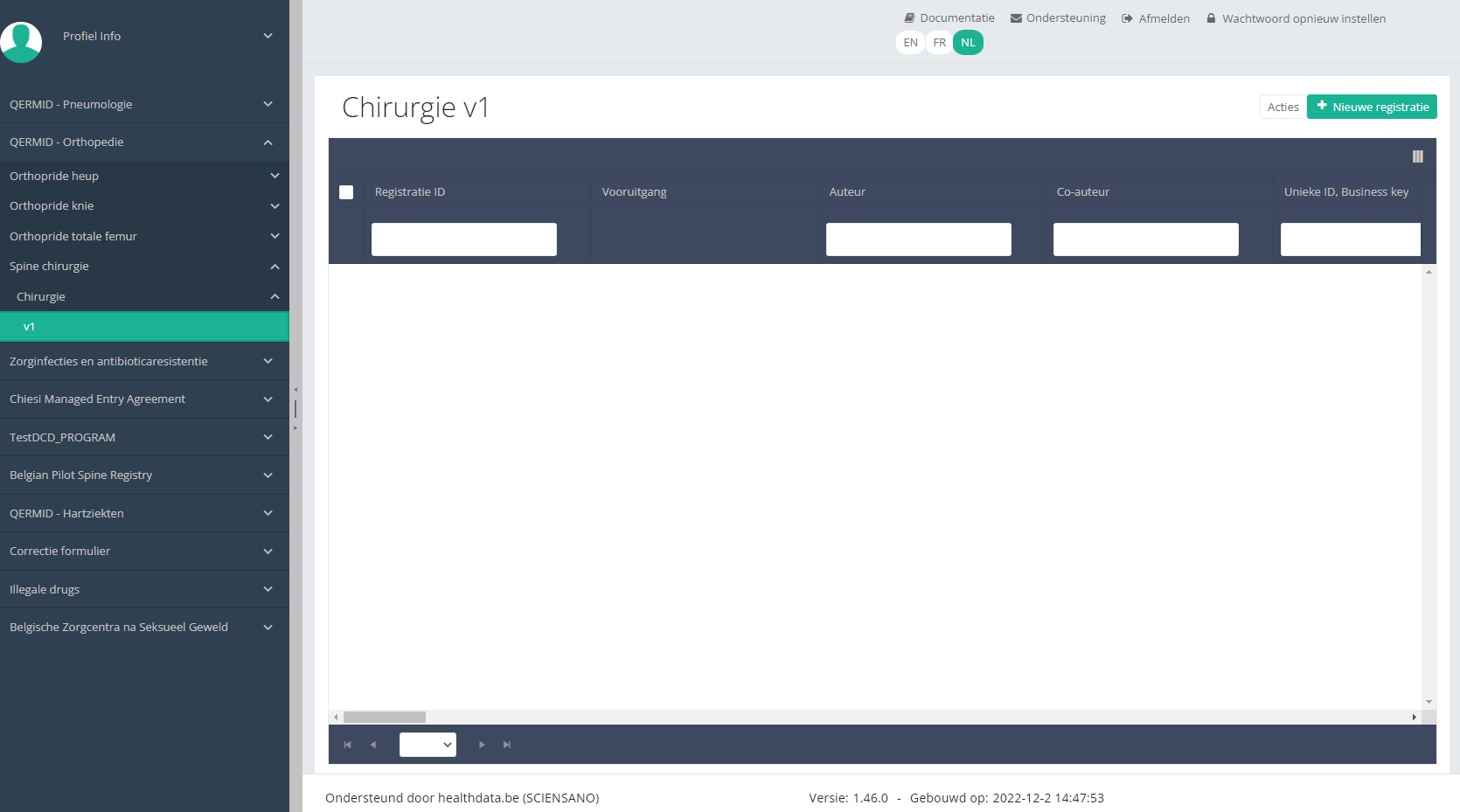
Gebruik de filters in de kop van de tabel om de registratie te vinden die u wilt verwijderen.
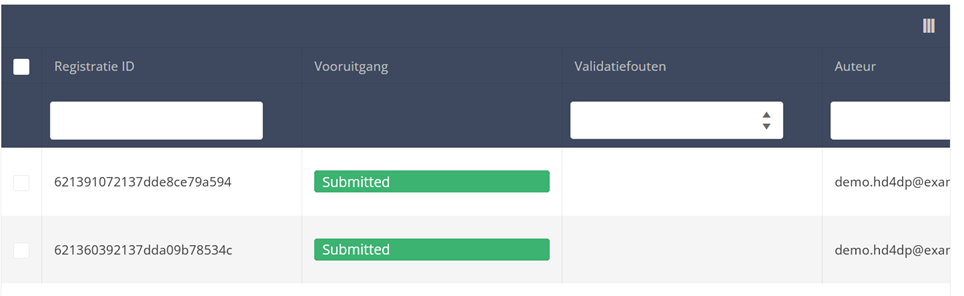
Als u de registratie hebt gevonden die u wilt verwijderen, moet u de registratie selecteren door het selectievakje aan het begin van de rij in de overzichtstabel aan te vinken.
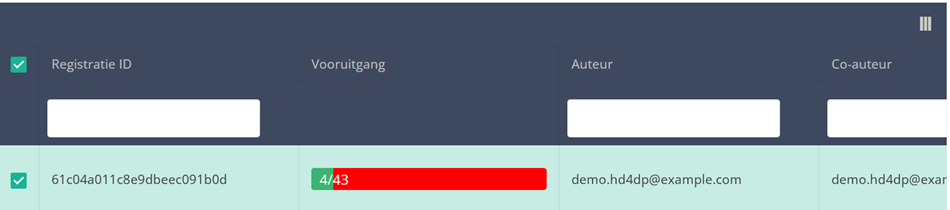
Vervolgens moet u op de knop "Acties" rechtsboven in de overzichtstabel drukken

Twee opties zijn nu beschikbaar: "Registraties verzenden" en "Registraties verwijderen". Druk nu op "Registraties verwijderen".

Nadat u op "Registraties verwijderen" hebt gedrukt, verschijnt een pop-upvenster waarin u wordt gevraagd de verwijdering van de geselecteerde registratie(s) te bevestigen. Als u zeker bent van deze actie, drukt u op "Bevestig". Zo niet, druk dan op "Annuleer".

Als u de registratie verwijdert, kunt u de status of inhoud ervan niet meer wijzigen.
De verwijderde registratie wordt niet uit de overzichtstabel verwijderd. Het blijft aanwezig, maar de status is veranderd van "Open" in "Verwijderd".
Als u alleen open en verzonden registraties wilt zien, kunt u het filter op het item "Status" in de overzichtstabel aanpassen.
Een registratie kan worden verwijderd zolang de registratie niet is verzonden. Als de status van de registratie "Open" is, kan de registratie nog steeds worden verwijderd.
Vertaald met https://www.deepl.com/Translator. Heeft u een fout opgemerkt? Neem dan contact met ons op via https://docs.healthdata.be/nl/contact
Een "Handhygiëne" "TIJDENS & BUITEN campagne" registratie verwijderen
Een "Handhygiëne" "TIJDENS & BUITEN campagne" registratie verwijderenEen "TIJDENS & BUITEN campagne" registratie kan worden verwijderd zolang de registratie nog niet is verzonden. Als de status van een registratie "Open" is, kan de registratie nog steeds worden verwijderd.
Om een "TIJDENS & BUITEN campagne" registratie voor het onderzoeksproject Handhygiëne te verwijderen, selecteert u "TIJDENS & BUITEN campagne" in het donkerblauwe linkermenu.
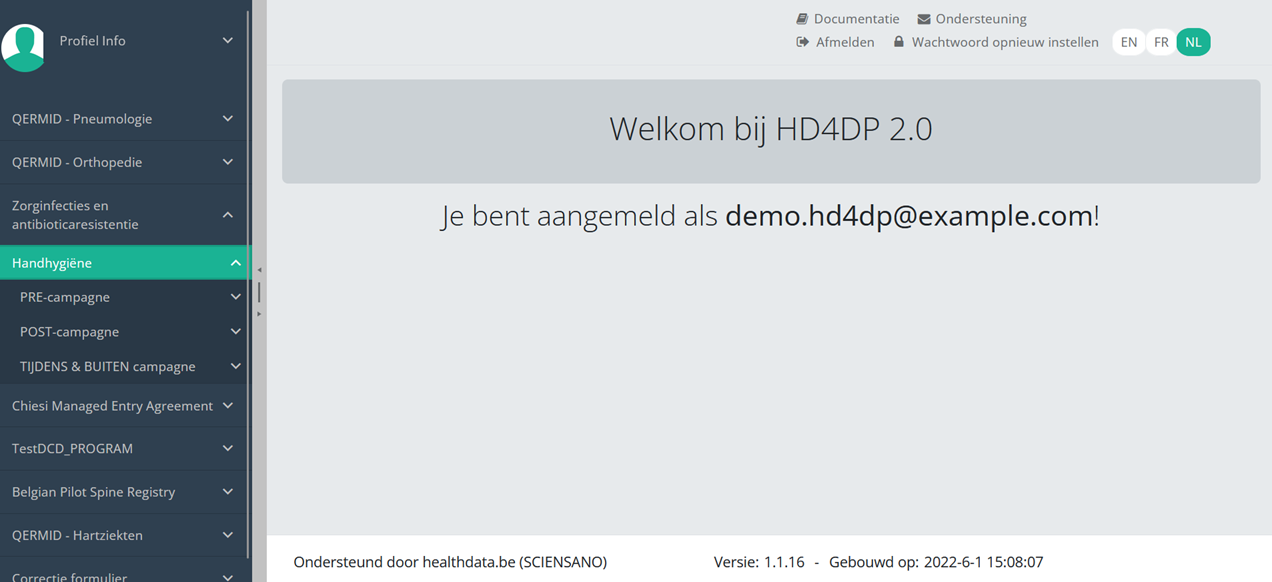
Wanneer u een versie van dit studieonderdeel selecteert, ziet u de overzichtstabel in het hoofdgedeelte van uw scherm. Deze tabel bevat onder andere: Registratie ID, Vooruitgang, Auteur, Co-auteur, Unieke ID, Business Key, Registratiecode, Rijksregisternummer van de patiënt…
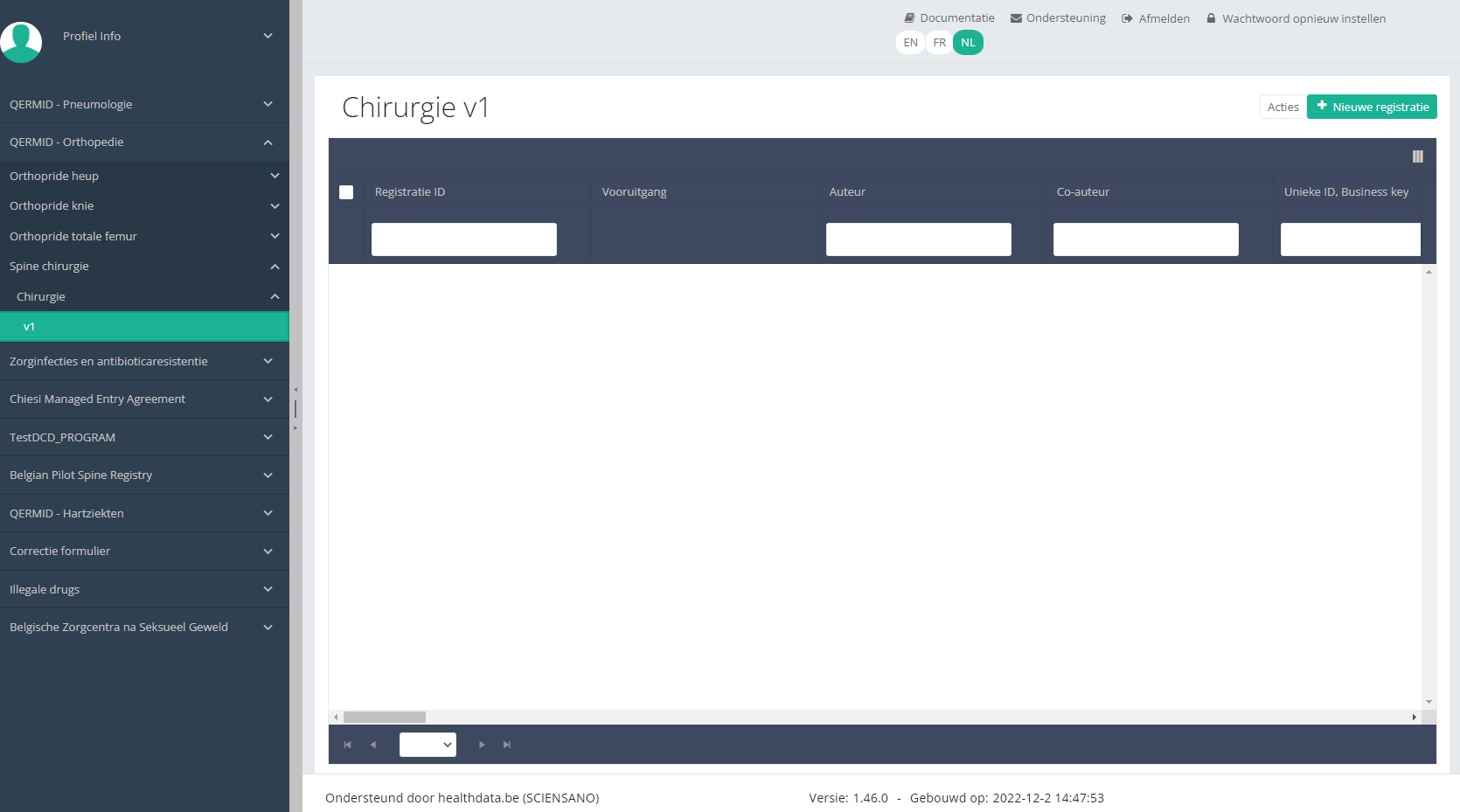
Gebruik de filters in de kop van de tabel om de registratie te vinden die u wilt verwijderen.
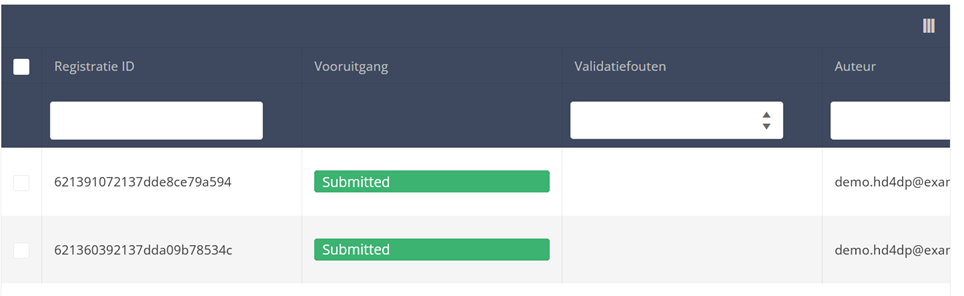
Als u de registratie hebt gevonden die u wilt verwijderen, moet u de registratie selecteren door het selectievakje aan het begin van de rij in de overzichtstabel aan te vinken.
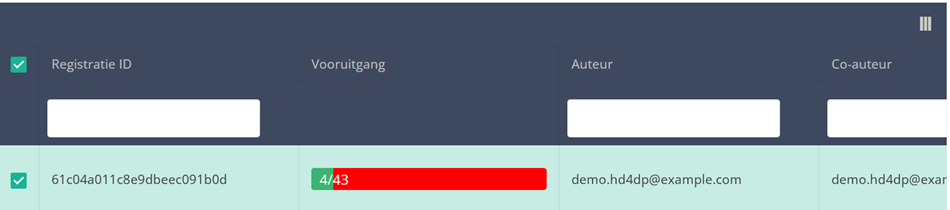
Vervolgens moet u op de knop "Acties" rechtsboven in de overzichtstabel drukken

Twee opties zijn nu beschikbaar: "Registraties verzenden" en "Registraties verwijderen". Druk nu op "Registraties verwijderen".

Nadat u op "Registraties verwijderen" hebt gedrukt, verschijnt een pop-upvenster waarin u wordt gevraagd de verwijdering van de geselecteerde registratie(s) te bevestigen. Als u zeker bent van deze actie, drukt u op "Bevestig". Zo niet, druk dan op "Annuleer".

Als u de registratie verwijdert, kunt u de status of inhoud ervan niet meer wijzigen.
De verwijderde registratie wordt niet uit de overzichtstabel verwijderd. Het blijft aanwezig, maar de status is veranderd van "Open" in "Verwijderd".
Als u alleen open en verzonden registraties wilt zien, kunt u het filter op het item "Status" in de overzichtstabel aanpassen.
Een registratie kan worden verwijderd zolang de registratie niet is verzonden. Als de status van de registratie "Open" is, kan de registratie nog steeds worden verwijderd.
Vertaald met https://www.deepl.com/Translator. Heeft u een fout opgemerkt? Neem dan contact met ons op via https://docs.healthdata.be/nl/contact
Een "Handhygiëne" registratie verzenden
Een "Handhygiëne" registratie verzendenHet studieproject Handhygiëne bestaat uit drie delen: PRE-campagne, POST-campagneen TIJDENS & BUITEN campagne.
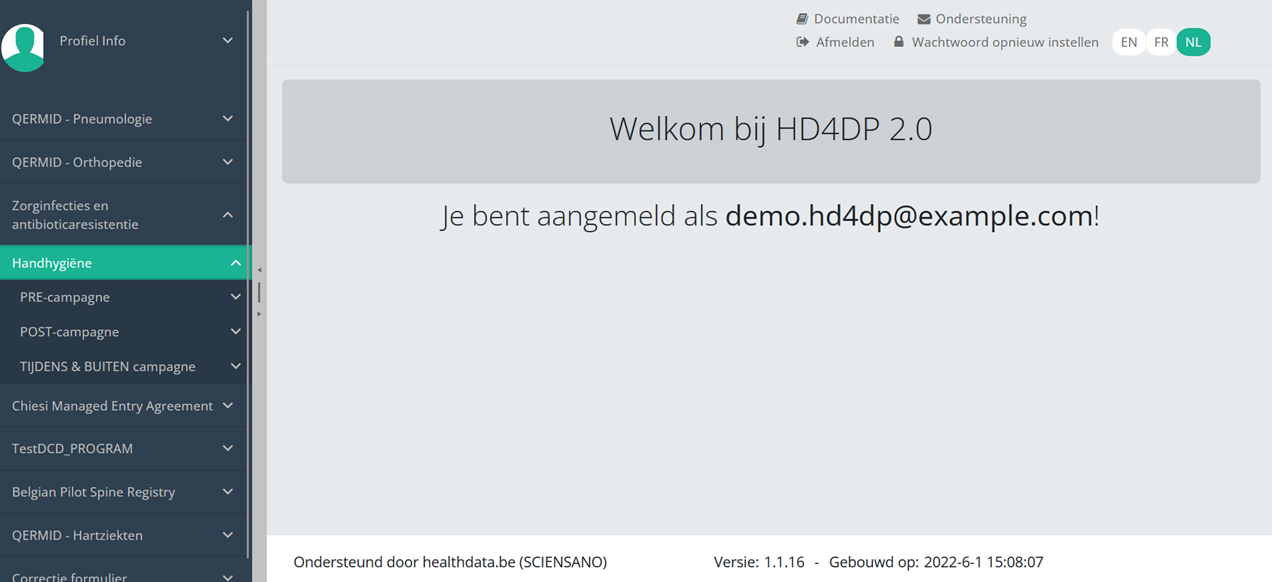
Op de volgende pagina's wordt uitgelegd hoe u voor elk onderdeel een registratie kunt verzenden.
Vertaald met https://www.deepl.com/Translator. Heeft u een fout opgemerkt? Neem dan contact met ons op via https://docs.healthdata.be/nl/contact
Een "Handhygiëne" "PRE-campagne" registratie verzenden
Een "Handhygiëne" "PRE-campagne" registratie verzendenEen "PRE-campagne" registratie kan aan het einde van het creatieproces worden verzonden met behulp van het onderzoeksformulier (zie: een "Handhygiëne" "PRE-campagne" registratie creëren).
Als de registratie via het studieformulier is voltooid, opgeslagen en er geen validatiefouten meer zijn, kan de registratie ook via de overzichtstabel worden verzonden. Deze methode kan handig zijn om meerdere registraties in dezelfde actie te verzenden.
Om een "PRE-campagne" registratie te verzenden voor het studieproject Handhygiëne via de overzichtstabel, selecteer "PRE-campagne" in het donkerblauwe linkermenu.
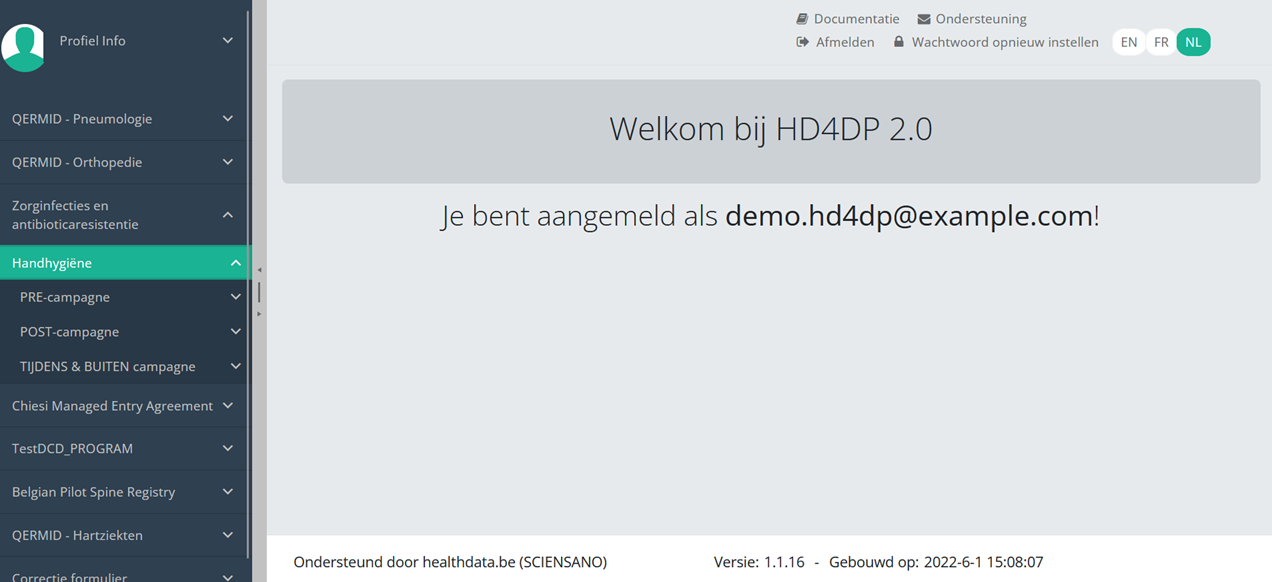
Wanneer u een versie van dit studieonderdeel selecteert, ziet u de overzichtstabel in het hoofdgedeelte van uw scherm. Deze tabel bevat onder andere: Registratie ID, Vooruitgang, Auteur, Co-auteur, Unieke ID, Business Key, Registratiecode, Rijksregisternummer van de patiënt…
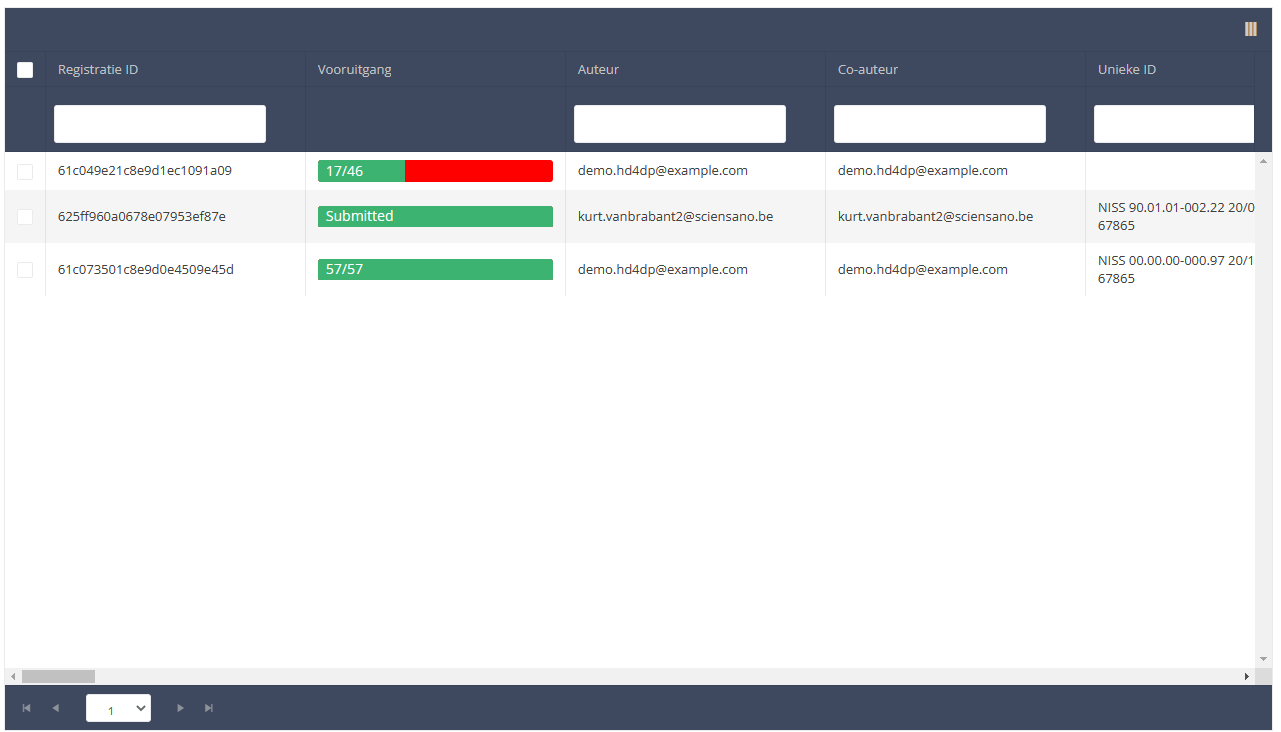
Gebruik de filters in de koptekst van de tabel om de registratie(s) te vinden die u wilt verzenden. U kunt bijvoorbeeld de filters "Status" (ingesteld op "Open") en "Validatiefouten" (ingesteld op "0") gebruiken om de registraties te krijgen die kunnen worden verzonden.

Als u de registratie(s) hebt gevonden die u wilt verzenden, moet u deze selecteren door het selectievakje aan het begin van de rij in de overzichtstabel aan te vinken.
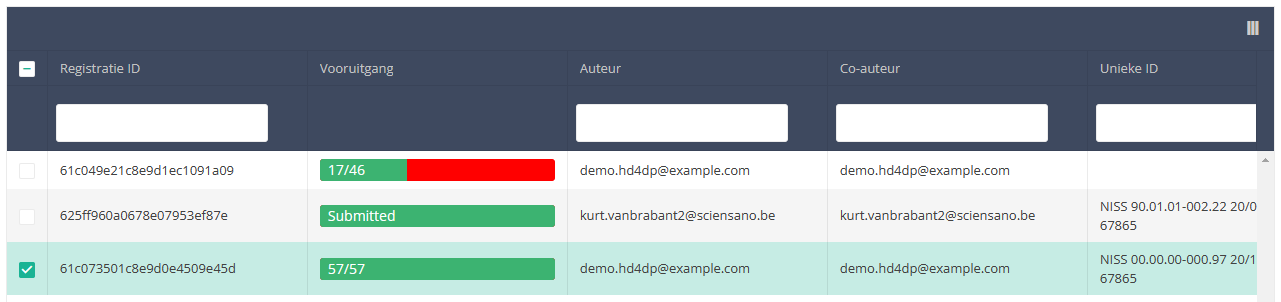
Vervolgens moet u op de knop "Acties" rechtsboven in de overzichtstabel drukken.

Twee opties zijn nu beschikbaar: "Registraties verzenden" en "Registraties verwijderen". Druk nu op "Registraties verzenden".

Nadat u op "Registraties verzenden" hebt gedrukt, verschijnt een pop-upvenster waarin u wordt gevraagd de verzending van de geselecteerde registratie(s) te bevestigen. Als u zeker bent van deze actie, klikt u op "Bevestig". Zo niet, klik dan op "Annuleer".

Als u de verzending bevestigt, kunt u de inhoud van de registratie(s) niet meer wijzigen. Verzonden registraties kunnen ook niet meer worden gewist.
De verzonden registratie blijft in de overzichtstabel, maar de status ervan is gewijzigd van "Open" in "Verzonden".
Als u alleen "open" registraties wilt zien, kunt u het filter op het item "Status" in de overzichtstabel aanpassen.
Een registratie kan aan het eind van het creatieproces worden verzonden via het onderzoeksformulier (zie: Een [project] registratie creëren).
Als de registratie via het onderzoeksformulier is voltooid, opgeslagen en er geen validatiefouten meer zijn, kan de registratie ook via de overzichtstabel worden verzonden. Deze methode kan handig zijn om meerdere registraties in dezelfde actie te verzenden.
Vertaald met https://www.deepl.com/Translator. Heeft u een fout opgemerkt? Neem dan contact met ons op via https://docs.healthdata.be/nl/contact
Een "Handhygiëne" "POST-campagne" registratie verzenden
Een "Handhygiëne" "POST-campagne" registratie verzendenEen "POST-campagne" registratie kan aan het einde van het creatieproces worden verzonden met behulp van het onderzoeksformulier (zie: Een "Hanhygiëne" "POST-campagne" registratie creëren).
Als de registratie via het studieformulier is voltooid, opgeslagen en er geen validatiefouten meer zijn, kan de registratie ook via de overzichtstabel worden verzonden. Deze methode kan handig zijn om meerdere registraties in dezelfde actie te verzenden.
Om een "POST-campagne" registratie te verzenden voor het studieproject Handhygiëne via de overzichtstabel, selecteer "POST-campagne" in het donkerblauwe linkermenu.
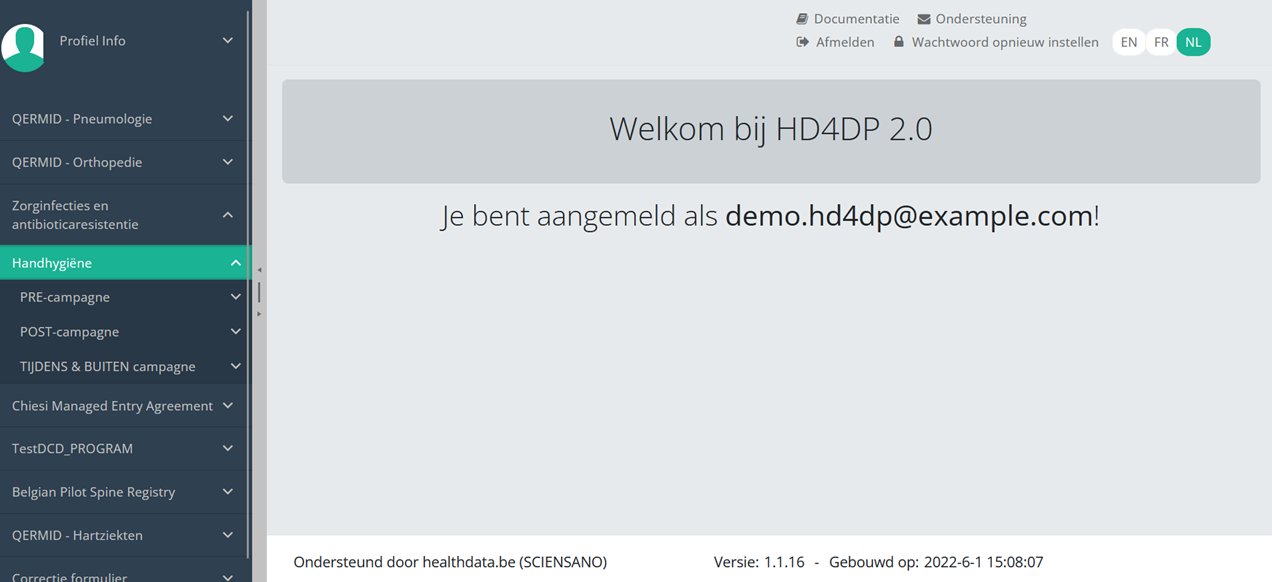
Wanneer u een versie van dit studieonderdeel selecteert, ziet u de overzichtstabel in het hoofdgedeelte van uw scherm. Deze tabel bevat onder andere: Registratie ID, Vooruitgang, Auteur, Co-auteur, Unieke ID, Business Key, Registratiecode, Rijksregisternummer van de patiënt…
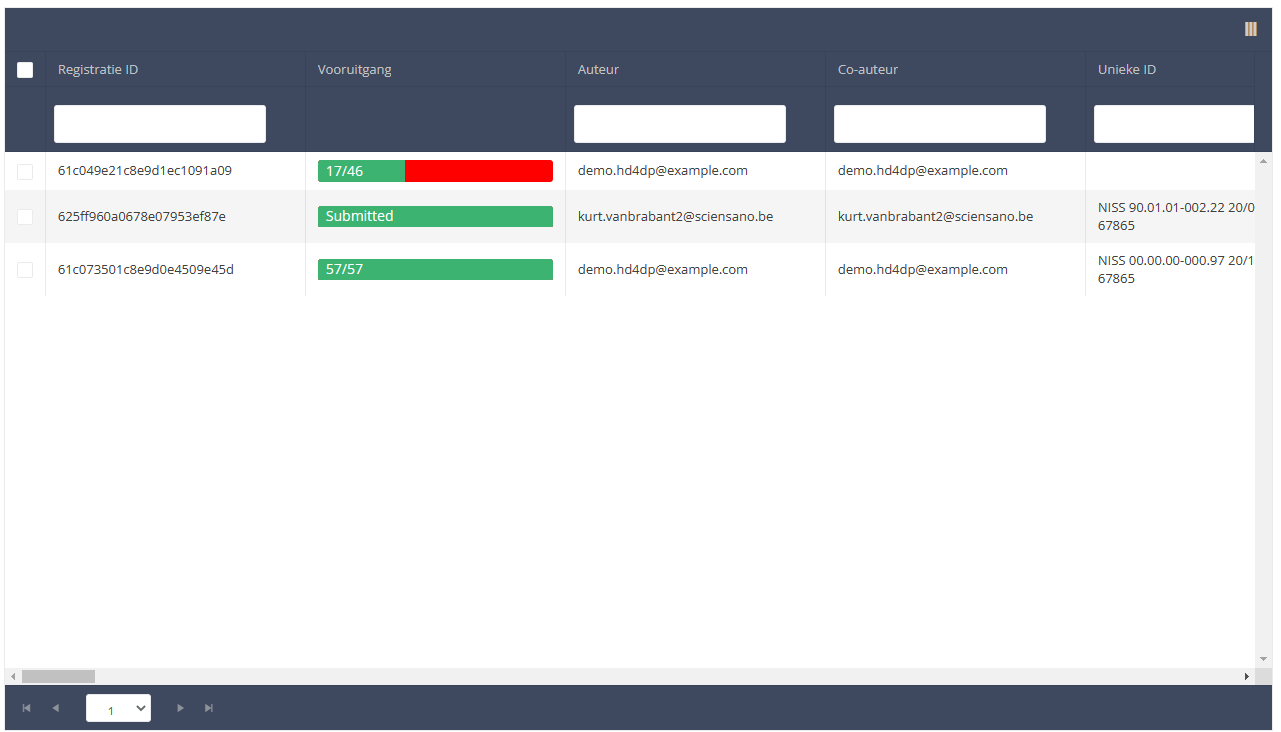
Gebruik de filters in de koptekst van de tabel om de registratie(s) te vinden die u wilt verzenden. U kunt bijvoorbeeld de filters "Status" (ingesteld op "Open") en "Validatiefouten" (ingesteld op "0") gebruiken om de registraties te krijgen die kunnen worden verzonden.

Als u de registratie(s) hebt gevonden die u wilt verzenden, moet u deze selecteren door het selectievakje aan het begin van de rij in de overzichtstabel aan te vinken.
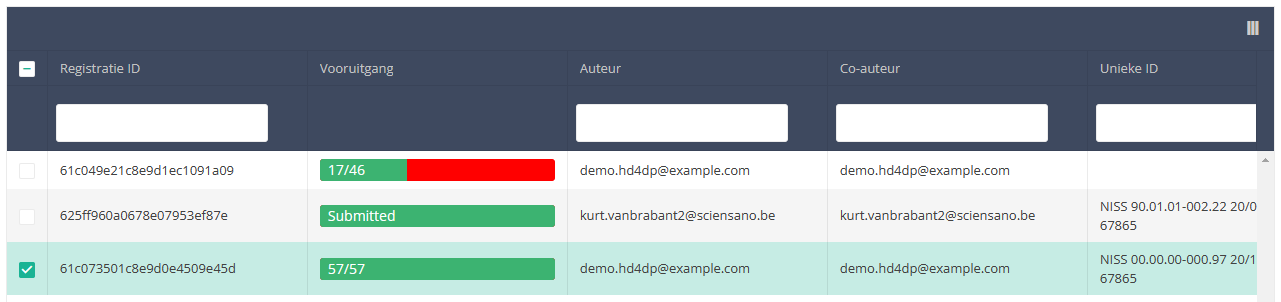
Vervolgens moet u op de knop "Acties" rechtsboven in de overzichtstabel drukken.

Twee opties zijn nu beschikbaar: "Registraties verzenden" en "Registraties verwijderen". Druk nu op "Registraties verzenden".

Nadat u op "Registraties verzenden" hebt gedrukt, verschijnt een pop-upvenster waarin u wordt gevraagd de verzending van de geselecteerde registratie(s) te bevestigen. Als u zeker bent van deze actie, klikt u op "Bevestig". Zo niet, klik dan op "Annuleer".

Als u de verzending bevestigt, kunt u de inhoud van de registratie(s) niet meer wijzigen. Verzonden registraties kunnen ook niet meer worden gewist.
De verzonden registratie blijft in de overzichtstabel, maar de status ervan is gewijzigd van "Open" in "Verzonden".
Als u alleen "open" registraties wilt zien, kunt u het filter op het item "Status" in de overzichtstabel aanpassen.
Een registratie kan aan het eind van het creatieproces worden verzonden via het onderzoeksformulier (zie: Een [project] registratie creëren).
Als de registratie via het onderzoeksformulier is voltooid, opgeslagen en er geen validatiefouten meer zijn, kan de registratie ook via de overzichtstabel worden verzonden. Deze methode kan handig zijn om meerdere registraties in dezelfde actie te verzenden.
Vertaald met https://www.deepl.com/Translator. Heeft u een fout opgemerkt? Neem dan contact met ons op via https://docs.healthdata.be/nl/contact
Een "Handhygiëne" "TIJDENS & BUITEN campagne" registratie verzenden
Een "Handhygiëne" "TIJDENS & BUITEN campagne" registratie verzendenEen "TIJDENS & BUITEN campagne" registratie kan worden verzonden aan het einde van het creatieproces met behulp van het onderzoeksformulier (zie: Een "Hand Hygiene" "TIJDENS & BUITEN" registratie campagne creëren).
Als de registratie via het studieformulier is voltooid, opgeslagen en er geen validatiefouten meer zijn, kan de registratie ook via de overzichtstabel worden verzonden. Deze methode kan handig zijn om meerdere registraties in dezelfde actie te verzenden.
Om een "TIJDENS & BUITEN campagne" registratie te verzenden voor het studieproject Handhygiëne via de overzichtstabel, selecteer "TIJDENS & BUITEN campagne" in het donkerblauwe linkermenu.
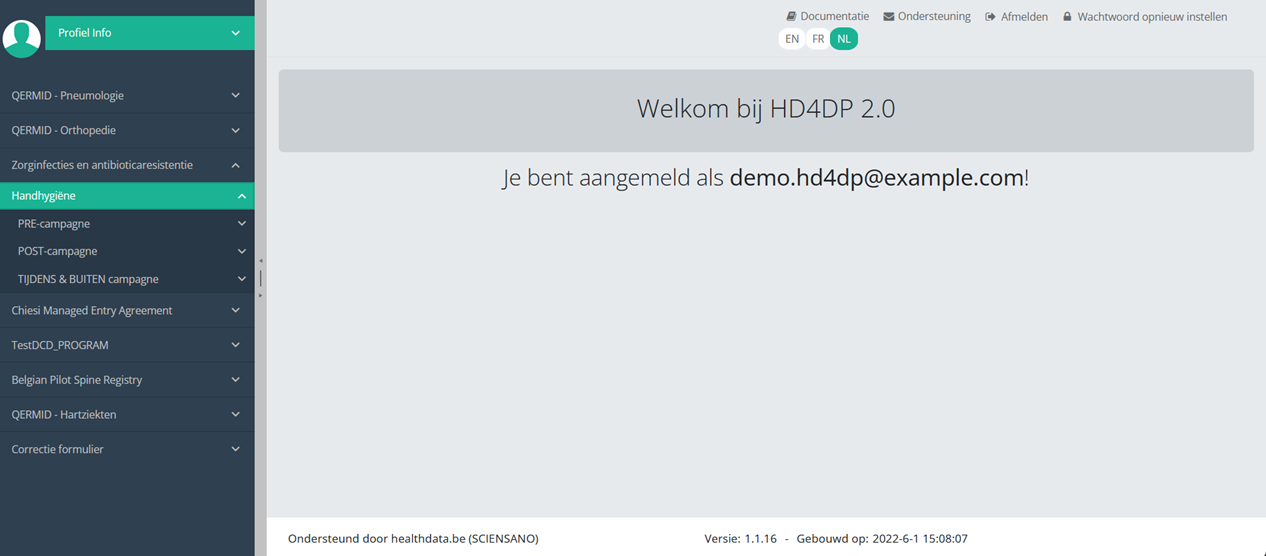
Wanneer u een versie van dit studieonderdeel selecteert, ziet u de overzichtstabel in het hoofdgedeelte van uw scherm. Deze tabel bevat onder andere: Registratie ID, Vooruitgang, Auteur, Co-auteur, Unieke ID, Business Key, Registratiecode, Rijksregisternummer van de patiënt…
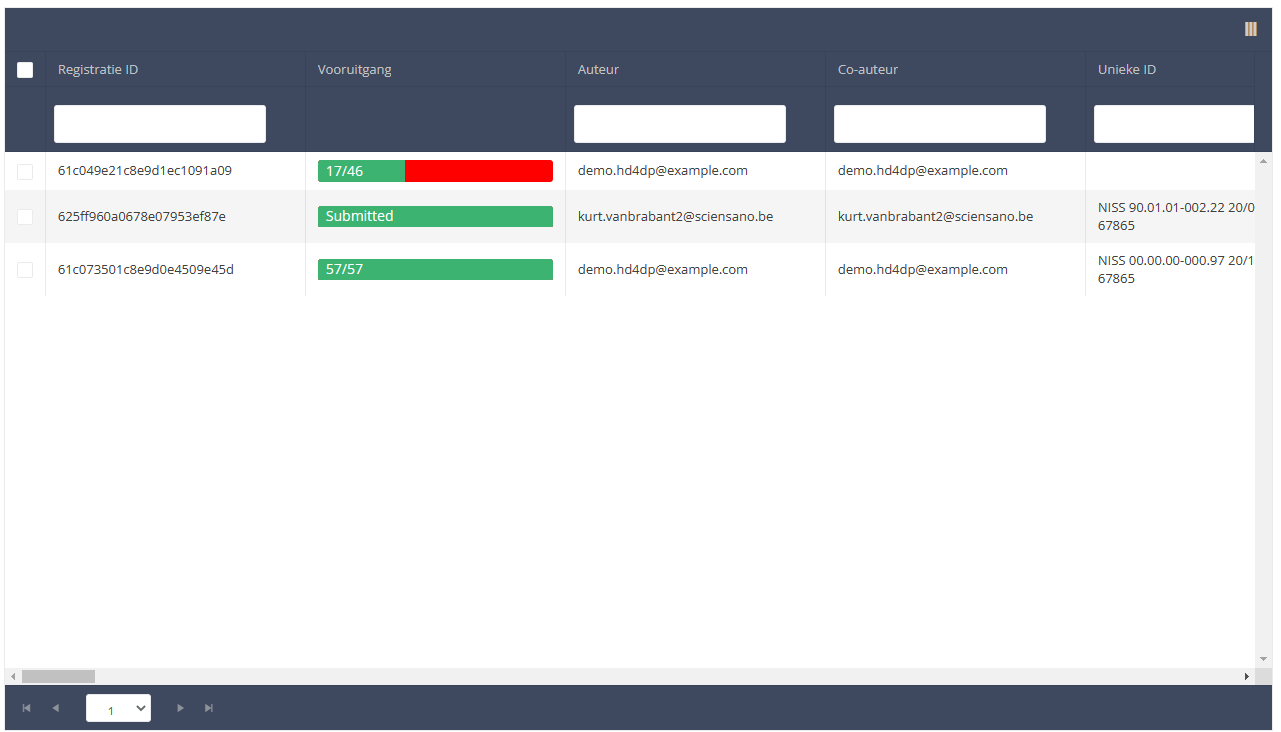
Gebruik de filters in de koptekst van de tabel om de registratie(s) te vinden die u wilt verzenden. U kunt bijvoorbeeld de filters "Status" (ingesteld op "Open") en "Validatiefouten" (ingesteld op "0") gebruiken om de registraties te krijgen die kunnen worden verzonden.

Als u de registratie(s) hebt gevonden die u wilt verzenden, moet u deze selecteren door het selectievakje aan het begin van de rij in de overzichtstabel aan te vinken.
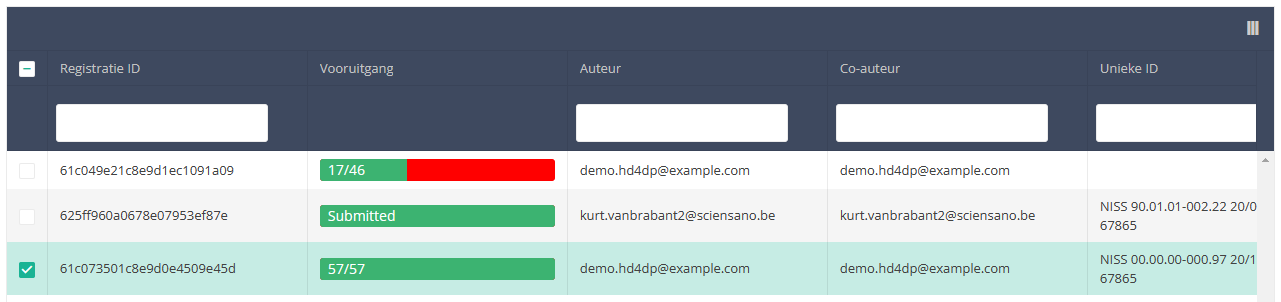
Vervolgens moet u op de knop "Acties" rechtsboven in de overzichtstabel drukken.

Twee opties zijn nu beschikbaar: "Registraties verzenden" en "Registraties verwijderen". Druk nu op "Registraties verzenden".

Nadat u op "Registraties verzenden" hebt gedrukt, verschijnt een pop-upvenster waarin u wordt gevraagd de verzending van de geselecteerde registratie(s) te bevestigen. Als u zeker bent van deze actie, klikt u op "Bevestig". Zo niet, klik dan op "Annuleer".

Als u de verzending bevestigt, kunt u de inhoud van de registratie(s) niet meer wijzigen. Verzonden registraties kunnen ook niet meer worden gewist.
De verzonden registratie blijft in de overzichtstabel, maar de status ervan is gewijzigd van "Open" in "Verzonden".
Als u alleen "open" registraties wilt zien, kunt u het filter op het item "Status" in de overzichtstabel aanpassen.
Een registratie kan aan het eind van het creatieproces worden verzonden via het onderzoeksformulier (zie: Een [project] registratie creëren).
Als de registratie via het onderzoeksformulier is voltooid, opgeslagen en er geen validatiefouten meer zijn, kan de registratie ook via de overzichtstabel worden verzonden. Deze methode kan handig zijn om meerdere registraties in dezelfde actie te verzenden.
Vertaald met https://www.deepl.com/Translator. Heeft u een fout opgemerkt? Neem dan contact met ons op via https://docs.healthdata.be/nl/contact
Een correctie van een registratie verzenden
Een correctie van een registratie verzendenOm een correctie voor een registratie te verzenden, moet u de volledige record opnieuw verzenden. Een overzicht van de verzonden correcties is beschikbaar via het generieke correctieformulier in het hoofdmenu van de HD4DP 2.0 applicatie.
De functie (en knop) Correctie toevoegen op het registratieformulier is afgeschaft. Ze is niet meer beschikbaar via de overzichtstabel, noch via de voorbeeldpagina van een registratie.
De volledige record opnieuw verzenden
De beste manier om een correctie voor een registratie te verzenden bestaat erin het registratieformulier volledig ingevuld met de juiste waarden opnieuw te verzenden. De meest recente versie van de record die healthdata.be dan ontvangt, wordt als de correcte beschouwd.
Of een record al dan niet in aanmerking komt, wordt bepaald door de zogeheten business key. Dit is een unieke set waarden uit specifieke velden per record, bijvoorbeeld een combinatie van de patiënt-ID en de hospitalisatiedatum, of van de NISS-code en de staal-ID. De business key wordt aangemaakt bij verzending van de originele record en zorgt dat meest recente record wordt geïdentificeerd bij ontvangst ervan in de healthdata.be-database.
Opgelet: Als een van de velden die de business key vormen, moet worden gecorrigeerd, zal de opnieuw verzonden record een andere business key hebben. De originele en de nieuwe records worden bijgevolg als correct beschouwd, precies omdat de business key niet identiek is.
U kunt overwegen om een RITM-ticket aan te maken via ons serviceportaal (https://sciensano.service-now.com/sp) en dit specifieke probleem langs deze weg op te volgen.
Er zijn twee opties om een record opnieuw te verzenden:
Optie 1: Verzenden via S2S API / CSV Upload
De waarden worden rechtstreeks in het json- of csv-bestand gecorrigeerd. De procedure om de volledige record opnieuw te verzenden via de back-end vindt u op de desbetreffende technische documentatiepagina's. In de onderstaande links vindt u voorbeelden voor Pacemaker Primo-Implantatie:
- Voor het verzenden van de volledige record als een .json-bestand via S2S API, klik hier.
- Voor het verzenden van de volledige record als een .csv-bestand via CSV Upload, klik hier.
Optie 2: Verzenden via de webapplicatie HD4DP 2.0
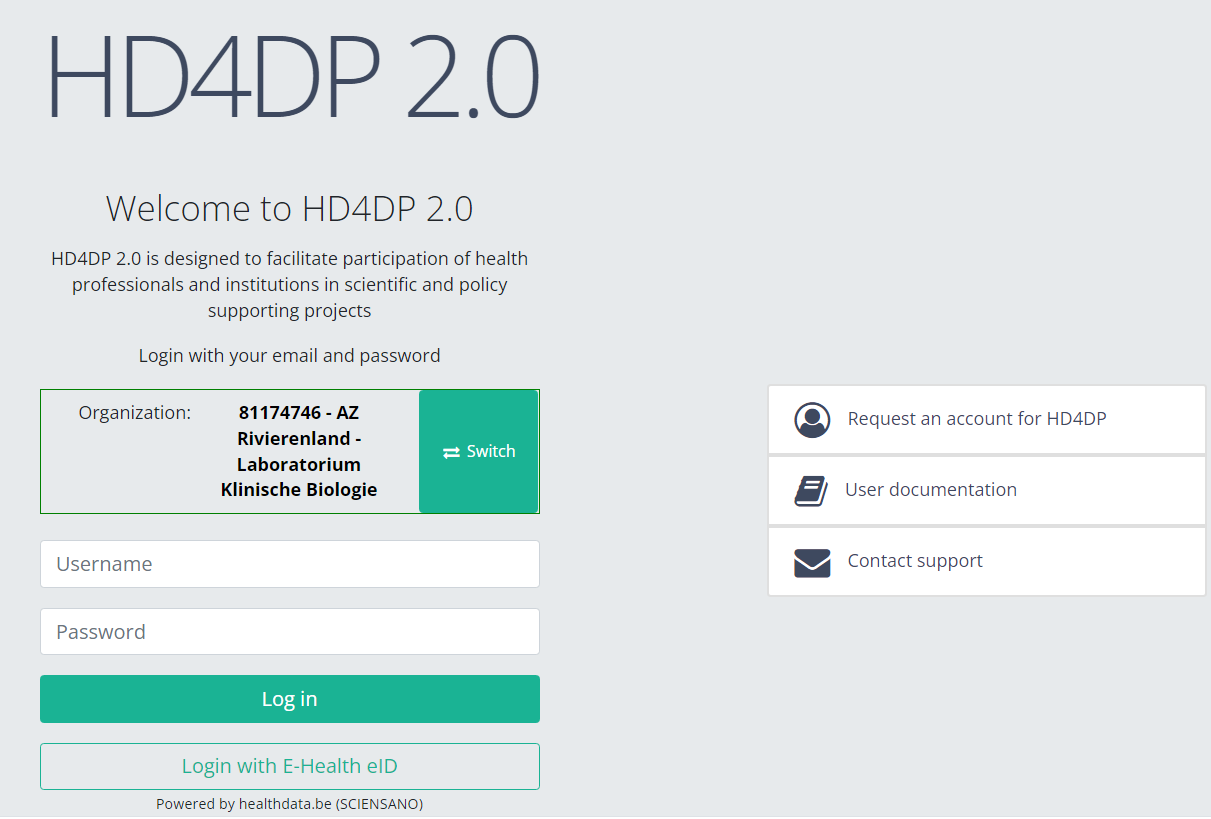
Open eerst de webapplicatie HD4DP v2, navigeer naar het studieprogramma en selecteer het gewenste studieproject in het linker donkerblauwe menu. Vul het volledige registratieformulier vervolgens handmatig in met de juiste waarden en verzend het opnieuw.
De vorige verzonden record is niet meer relevant op basis van de business key.
Het generieke correctieformulier
Het Correctie formulier in de lijst van studieprogramma's en studieprojecten in de HD4DP v2 webapplicatie bevat een overzicht van alle verzonden correcties van registraties.
Als u hier de correcties van de registraties wilt bekijken, navigeert u naar het studieprogramma Correctie formulier en dan naar het studieproject Correctieformulier. Ten slotte selecteert u de meest recente versie.
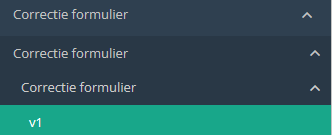
De correcties van de registraties van de verschillende projecten worden READ-ONLY weergegeven in de overzichtstabel.
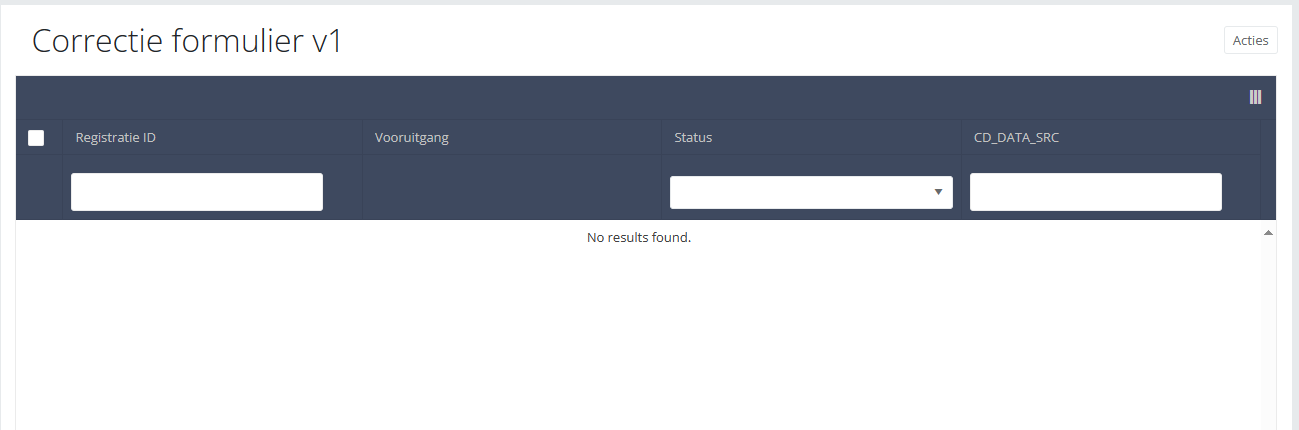
Registratiestatussen in HD4DP v2
Registratiestatussen in HD4DP v2Dit artikel licht de verschillende registratiestatussen in HD4DP v2 toe.
De statussen worden weergegeven in de kolom Status

U kunt de kolommen die u wenst weer te geven, selecteren via het menu Zichtbare kolommen selecteren in de rechterbovenhoek:
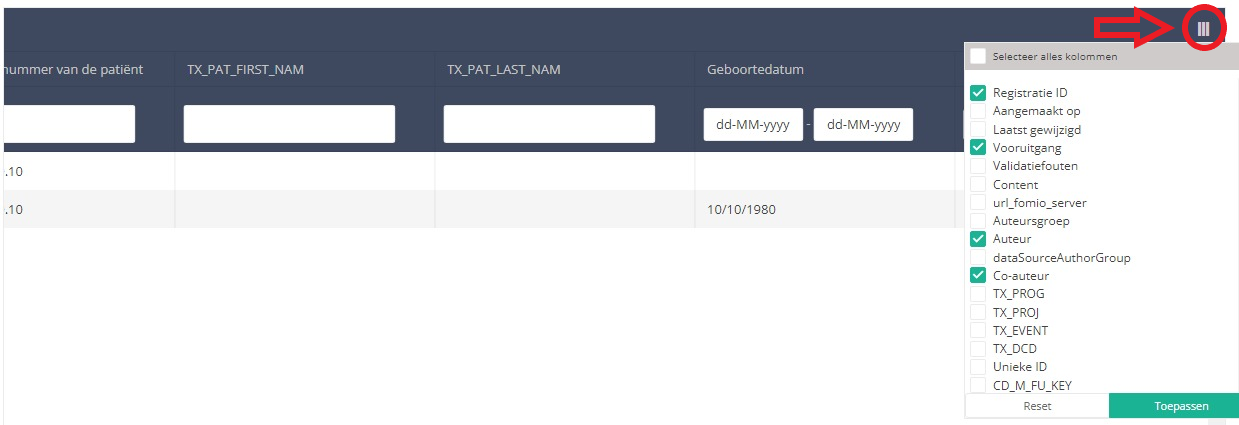
Selecteer de kolommen die u wenst weer te geven en klik op Toepassen.
Beschrijving van de statussen:
Open: Registratie is aangemaakt en opgeslagen. Ze is niet verzonden.
Verwijderd: Registratie is verwijderd.
Verzonden: Registratie is ingediend en verzonden.
Wachtwoord voor HD4DP v2 resetten
Wachtwoord voor HD4DP v2 resettenNadat u uw credentials hebt ontvangen om in te loggen op de HD4DP 2.0 applicatie, kunt u overwegen om uw wachtwoord opnieuw in te stellen en er een te kiezen dat u makkelijker kunt onthouden.
Ga naar URL https://acc.kubes.healthdata.be/, selecteer uw organisatie en klik op de knop Volgende.
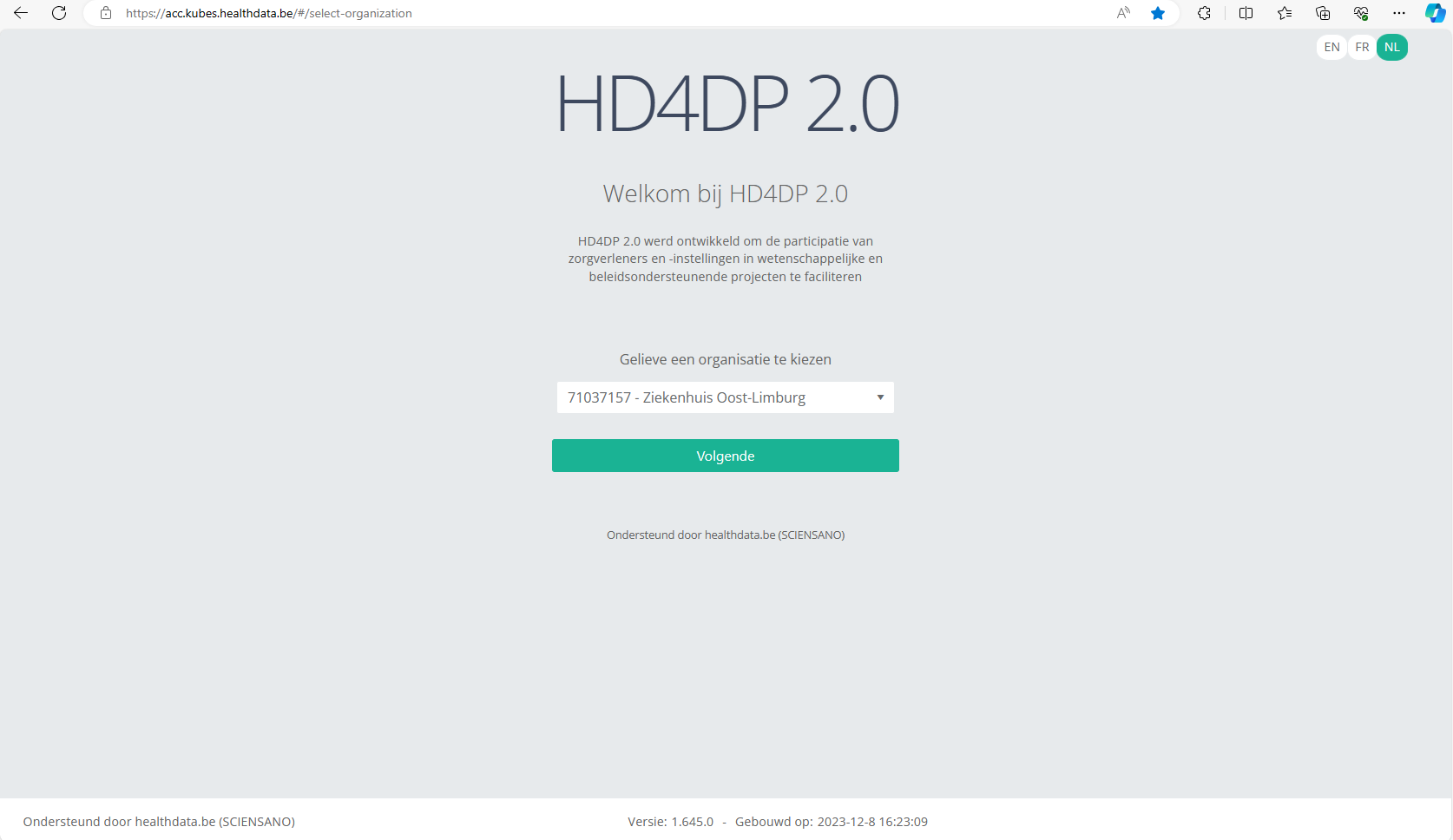
Vul uw e-mailadres en het ontvangen wachtwoord in. Klik op de knop Log in.
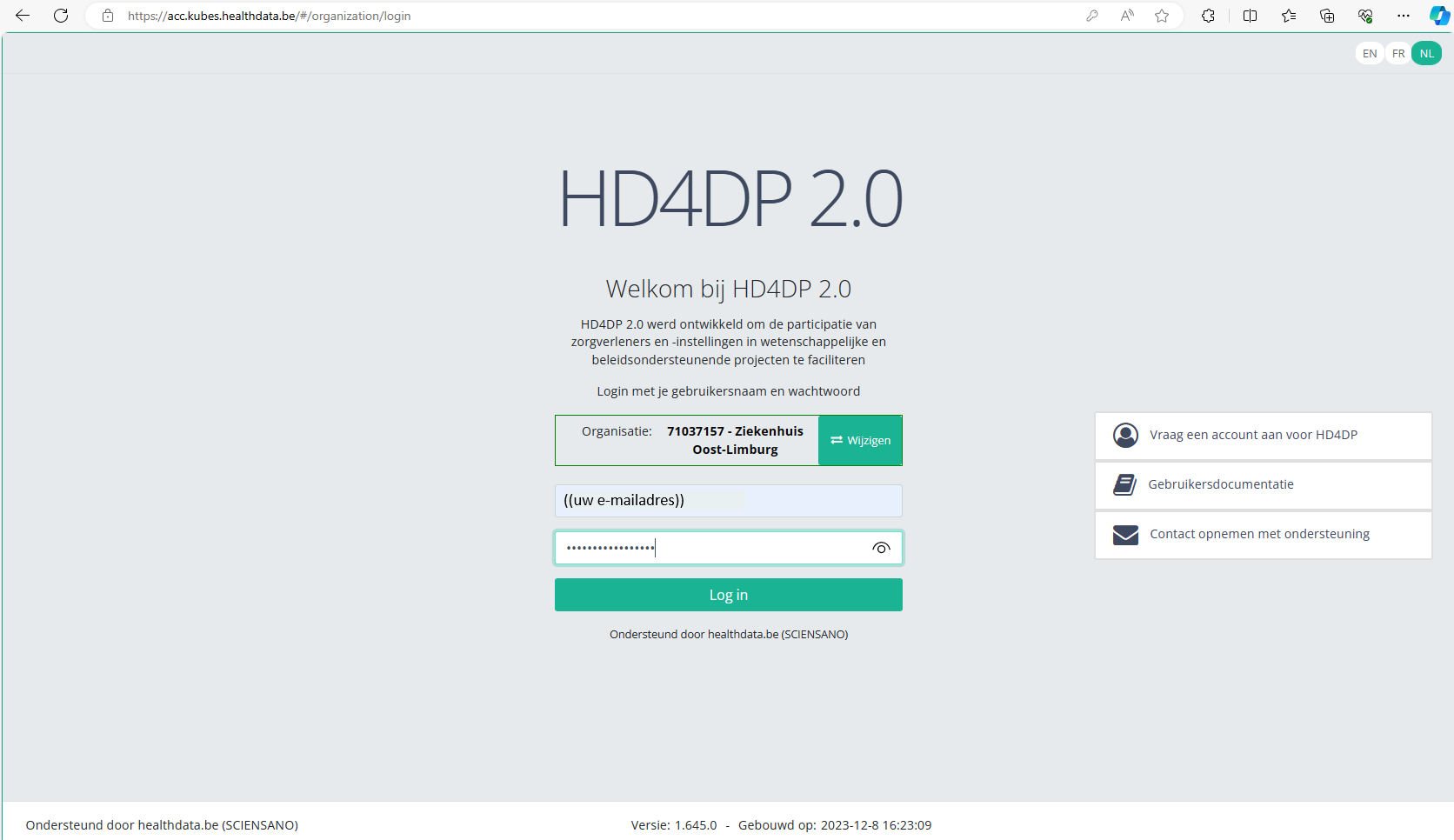
Het hoofdmenu van de applicatie HD4DP 2.0 wordt weergegeven. Links vindt u het navigatiemenu met studieprogramm's en studieprojecten, terwijl u rechts de sectie ziet waarin de respectieve registraties beschikbaar zullen zijn.
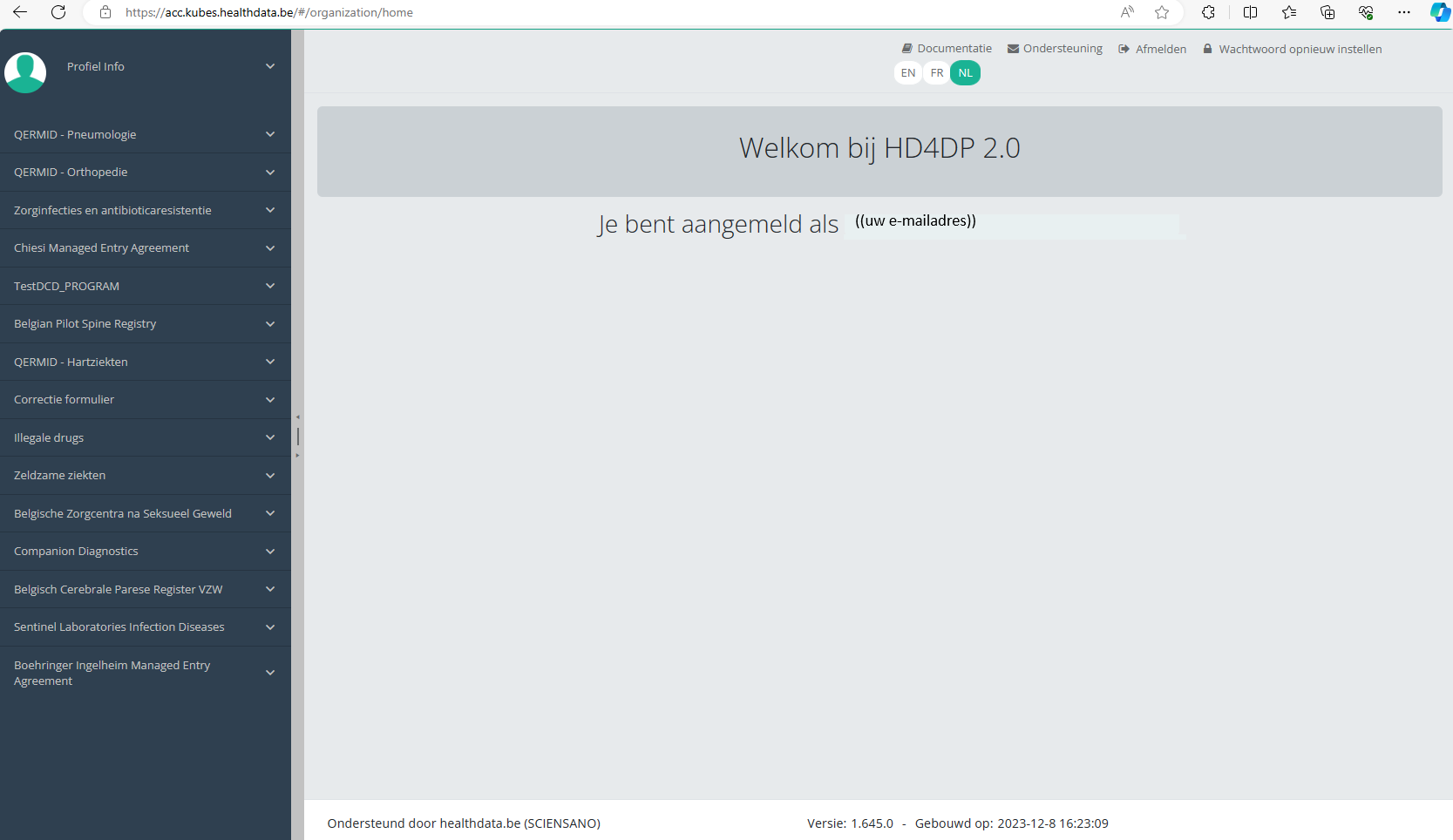
Bovenaan rechts op het scherm ziet u de link Wachtwoord opnieuw instellen. Klik op deze link.
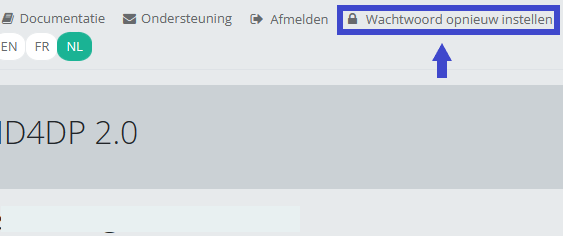
Stel het wachtwoord dat u hebt ontvangen opnieuw in door het gewenste wachtwoord in te voeren. Herhaal het nieuwe wachtwoord in het verificatieveld en klik op de knop Verzenden.
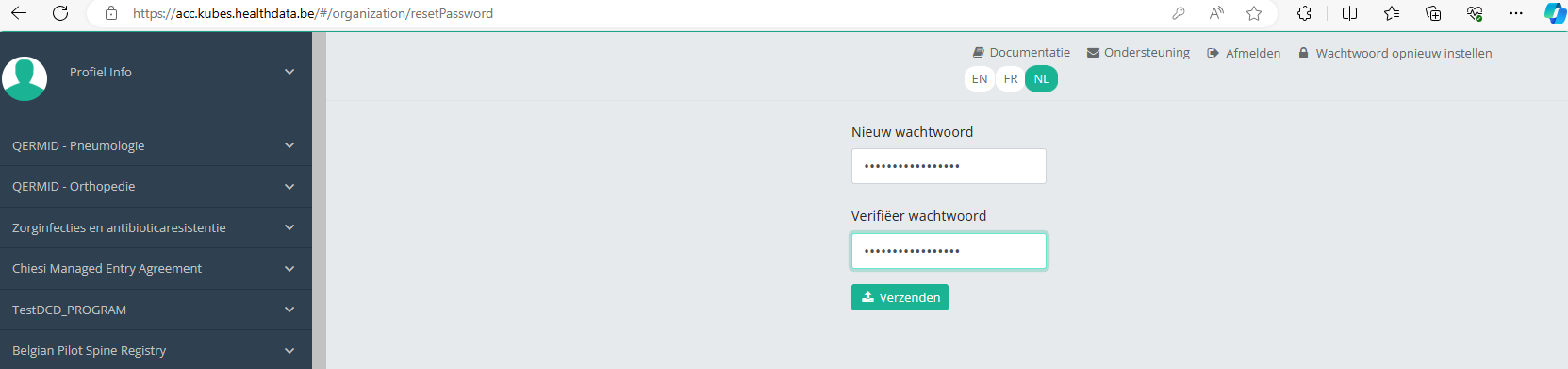
U keert terug naar het hoofdmenu, en het wachtwoord wordt automatisch opnieuw ingesteld. U hoeft hier niet opnieuw in te loggen.
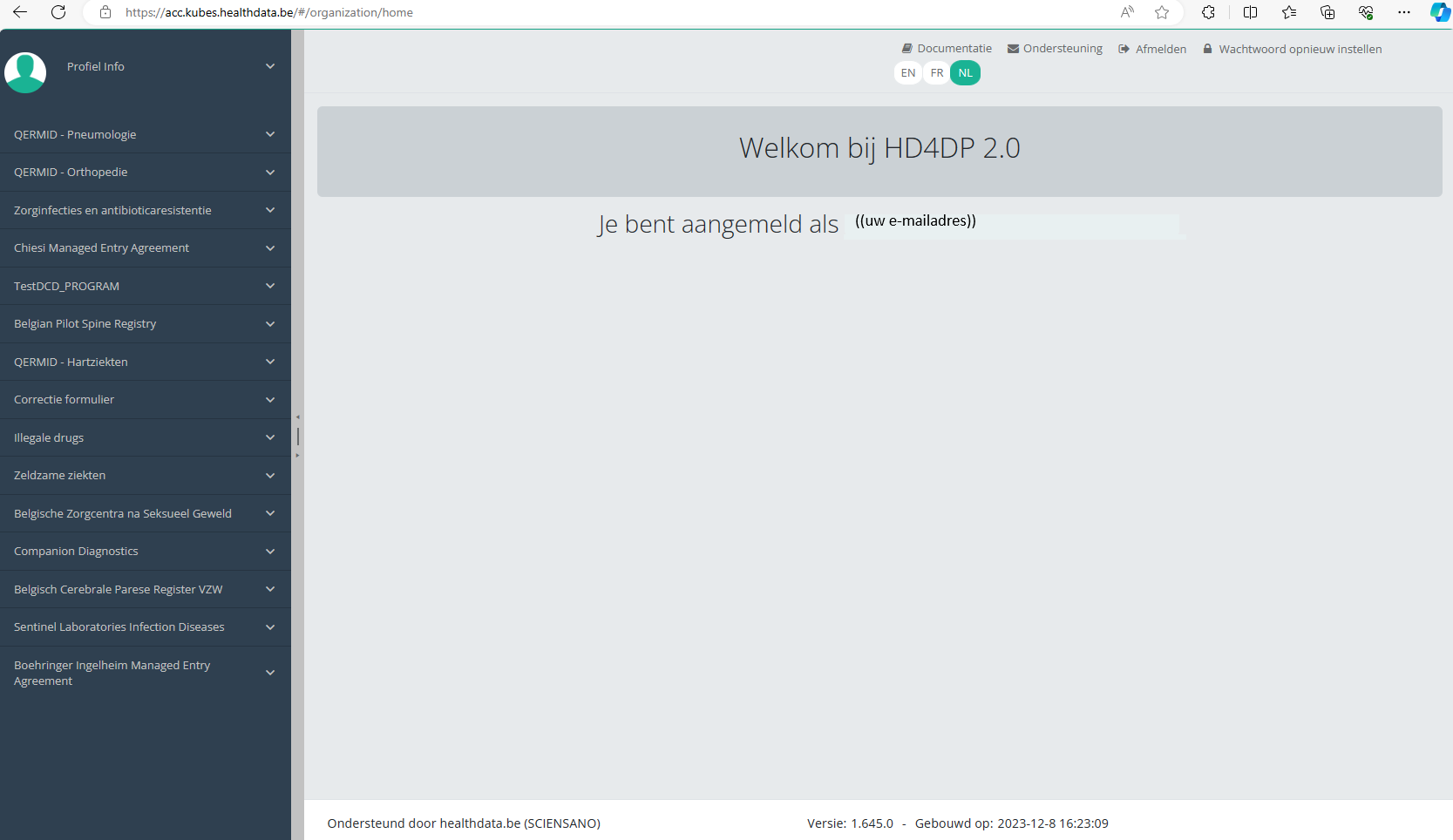
Wanneer u opnieuw inlogt voor een volgende registratiesessie, maakt u gebruik van uw nieuwe wachtwoord.